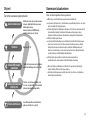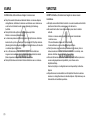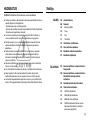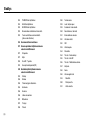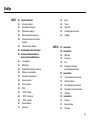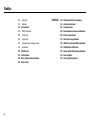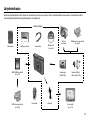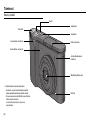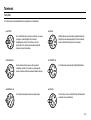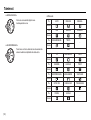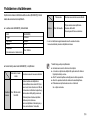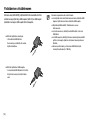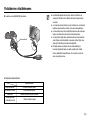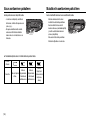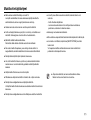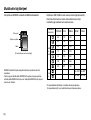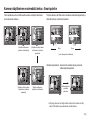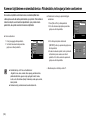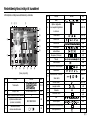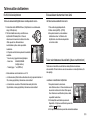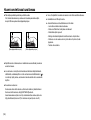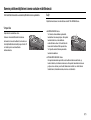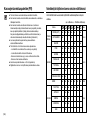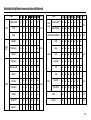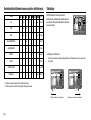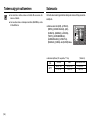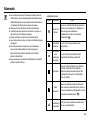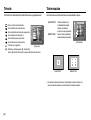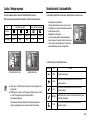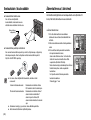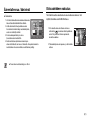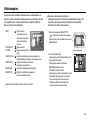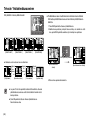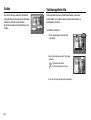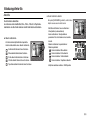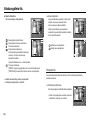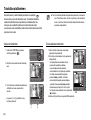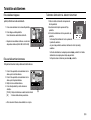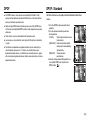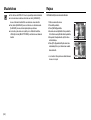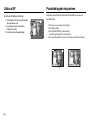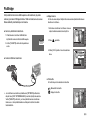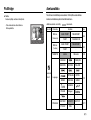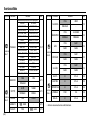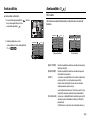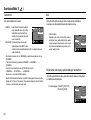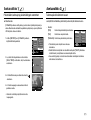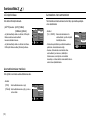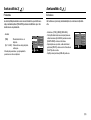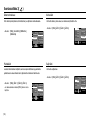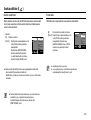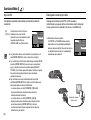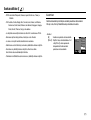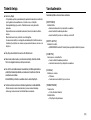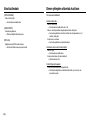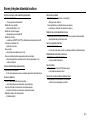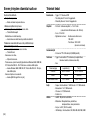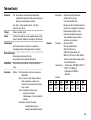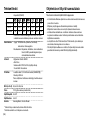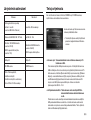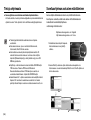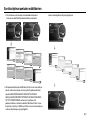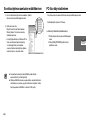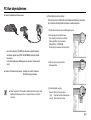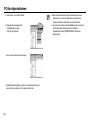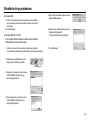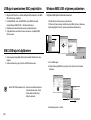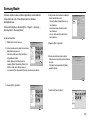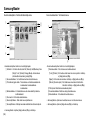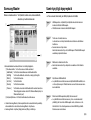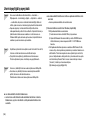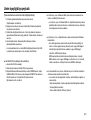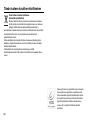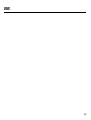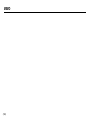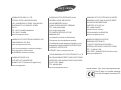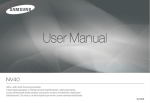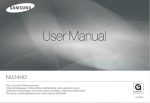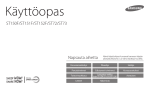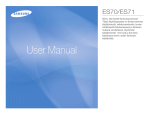Download Samsung NV8 Käyttöopas
Transcript
Käyttöopas
Kiitos, että hankit Samsung-kameran.
Tässä käyttöoppaassa on tietoja kameran käyttämisestä, valokuvaamisesta,
kuvien siirtämisestä tietokoneeseen ja kameran mukana toimitettavan
ohjelmiston käyttämisestä.
Ole hyvä ja lue tämä käyttöopas ennen uuden kamerasi käyttämistä.
SUOMI
Ohjeet
Kameraan tutustuminen
Tee toimet seuraavassa järjestyksessä:
Kiitos, että hankit digitaalisen Samsung-kameran.
Asenna kameran ajuri
Ota kuva
Määritä kameran ajurin asetukset ennen
kameran yhdistämistä tietokoneeseen
USB-kaapelin avulla.
Asenna ohjelmisto-CD-ROM-levyn
sisältämä kameran ajuri. (S. 86)
Ota kuva. (S. 22)
Aseta USB-kaapeli
paikoilleen
Yhdistä tietokone kameraan toimituksen
sisältämän USB-kaapelin avulla. (S.88)
Tarkista, onko kameraan
kytketty virta
Tarkista, onko kameraan kytketty virta.
Jos virta on sammutettu, voit käynnistää
kameran painamalla virtapainiketta.
Tarkista siirrettävä levy
ƀ Ole hyvä ja lue tämä käyttöopas ennen kameran käyttämistä.
ƀ Jos kamera tarvitsee huoltoa, toimita kamera ja puutteellisesti toimiva osa, kuten
akku tai muistikortti, huoltopisteeseen.
ƀ Tarkista pettymysten välttämiseksi, että kamera toimii oikein, ennen kuin käytät
sitä esimerkiksi matkalla tai tärkeässä tilaisuudessa. Samsung ei vastaa
kameran virheellisen toiminnan aiheuttamista vahingoista tai menetyksistä.
ƀ Pidä tämä käyttöopas tallessa.
ƀ Jos käytät muistikortinlukijaa kuvien siirtämiseksi muistikortilta tietokoneeseen,
kuvat voivat vaurioitua. Kun siirrät kuvia kamerasta tietokoneeseen, yhdistä
kamera tietokoneeseen kameran mukana toimitetun USB-kaapelin avulla.
Huomaa, että valmistaja ei vastaa kuvien katoamisesta tai vahingoittumisesta,
jos tämä aiheutuu muistikortinlukijan käyttämisestä.
ƀ Tämän käyttöohjeen sisältöä ja kuvitusta voidaan muuttaa ilman
ennakkoilmoitusta, kun kameran toimintoihin tehdään muutoksia.
ҝ Microsoft Windows ja Windows ovat Microsoft Corporationin rekisteröityjä
tavaramerkkejä USA:ssa ja/tai muissa maissa.
ҝ Kaikki tässä käyttöoppaassa mainitut tuotemerkit ja -nimet ovat omistajiensa
rekisteröityjä tavaramerkkejä.
Avaa Windowsin Resurssienhallinta ja
paikanna siirrettävä levy. (S.89)
Ś1ś
VAARA
VAROITUS
VAARA ilmoittaa, että on olemassa hengen- tai vakava vaara.
VAROITUS ilmoittaa, että on olemassa hengen- tai vakavan vaaran
mahdollisuus.
ƀ Älä yritä muunnella tätä kameraa mitenkään. Muutoin on olemassa tulipalon,
vahingoittumisen, sähköiskun tai kameran vaurioitumisen vaara. Kameran saa
avata huoltoa tai tarkistusta varten vain sen jälleenmyyjä tai Samsunghuoltoliike.
ƀ Älä käytä tätä tuotetta syttyvien tai räjähtävien kaasujen lähellä.
Muutoin on olemassa räjähdyksen vaara.
ƀ Jos kameraan pääsee nestettä tai vieras esine, älä käytä kameraa. Sammuta
kamerasta virta ja irrota se muuntajasta tai poista paristot. Ota yhteys kameran
jälleenmyyjään tai Samsung-huoltopisteeseen. Älä käytä kameraa, sillä muutoin
voi aiheutua tulipalo tai sähköisku.
ƀ Varo, että kameraan ei pääse metallisia tai syttyviä vieraita esineitä sen
rungossa olevien aukkojen, kuten muistikorttipaikan tai paristokotelon kautta.
Muussa tapauksessa tulipalon tai sähköiskun vaara uhkaa.
ƀ Älä käytä tätä kameraa märin käsin. Muutoin sähköiskun vaara on olemassa.
Ś2ś
ƀ Älä käytä salamaa lähellä ihmisiä tai eläimiä. Jos salama laukaistaan liian lähellä
kuvattavan kohteen silmiä, seurauksena voi olla näkövamma.
ƀ Älä anna tämän tuotteen tai sen lisävarusteiden joutua lasten tai eläinten
ulottuville.
- Muutoin on olemassa akkujen, paristojen tai kameran lisävarusteiden
nielemisen vaara.
Ota onnettomuuden sattuessa heti yhteys lääkäriin.
- Kameran liikkuvat osat voivat aiheuttaa vahingoittumisen.
ƀ Paristot ja kamera voivat kuumentua pitkäaikaisen käytön aikana, jolloin on
olemassa kameran virheellisen toiminnan mahdollisuus. Jos näin käy, anna
kameran olla hetken aikaa käyttämättä, jotta se jäähtyy,
ƀ Älä saata tätä kameraa alttiiksi kuumuudelle. Älä jätä sitä lukittuun ajoneuvoon,
suoraan auringonpaisteeseen tai paikkoihin, joissa ilmenee suuria
lämpötilanvaihteluja.
Kuumuus tai kylmyys voi vahingoittaa kameran komponentteja tai aiheuttaa
tulipalon.
ƀ Älä peitä kameraa tai latauslaitetta, kun niitä käytetään. Muutoin muodostuva
kuumuus voi vahingoittaa kameraa tai aiheuttaa tulipalon. Käytä kameraa ja sen
lisävarusteita aina tuuletetuissa paikoissa.
HUOMAUTUS
Sisällys
HUOMAUTUS ilmoittaa, että on olemassa vaaran mahdollisuus.
ƀ Paristojen vuotaminen, ylikuumeneminen tai nesteen purskahtaminen niistä voi
aiheuttaa tulipalon tai vahingoittumisen.
- Käytä kamerassa vain suositeltuja paristoja.
- Älä saata akkua alttiiksi oikosululle tai kuumuudelle. Älä hävitä sitä polttamalla.
- Älä aseta paristoja paikoilleen väärin päin.
ƀ Jos kamera on pitkään poissa käytöstä, poista paristot siitä. Paristoista voi
vuotaa syövyttävää nestettä, joka vahingoittaa kameran osia pysyvästi.
ƀ Älä käytä salamaa, jos se on kosketuksessa käsiin tai esineisiin. Älä koske
salamaan käytettyäsi sitä jatkuvasti. Muutoin on olemassa palovamman
mahdollisuus.
ƀ Älä liikuta kameraa, kun siihen kytketään virta, jos käytössä on latauslaite.
Käytön jälkeen sammuta kamerasta virta ennen muuntajan irrottamista
pistorasiasta. Varmista, että kaikki johdot ja kaapelit on irrotettu kamerasta
ennen sen siirtämistä.
ƀ Älä koske objektiiviin tai sen suojukseen. Muutoin kuvien laatu voi heiketä tai
kamera voi toimia väärin.
ƀ Varo, että objektiivin tai salamavalon edessä ei ole mitään esteitä kuvattaessa.
ƀ Ennen kaapelien tai AC-muuntimen kytkemistä, tarkista ohjeet ja vältä
käyttämästä kytkennässä voimaa. Kaapeli tai kamera voi tällöin vaurioitua.
ƀ Luottokorttien magneettiraidan magnetointi voi poistua, jos ne jätetään lähelle
koteloa. Vältä magneettiraidalla varustettujen korttien jättämistä kotelon lähelle.
VALMIS
007 Järjestelmäkaavio
008 Toiminnot
008
Edestä ja ylhäältä
009
Takaa
010
Alas
011
Tilanvalitsin
013 Yhdistäminen virtalähteeseen
016 Akun asettaminen paikalleen
016 Muistikortin asettaminen paikoilleen
017 Muistikortin käyttöohjeet
TALLENNUS
019 Kameran käyttäminen ensimmäistä kertaa :
Smart-painike
020 Kameran käyttäminen ensimmäistä kertaa :
Päivämäärän, kellonajan ja kielen
asettaminen
021 Nestekidenäytössä näkyvät kuvakkeet
022 Tallennustilan aloittaminen
022
AUTO-tilan käyttäminen
022
OHJELMA-tilan käyttäminen
023
MANUAAL.-tilan käyttäminen
023
ASR-tilan käyttäminen (lyhenne sanoista
Advanced Shake Reduction, kehittynyt
kuvanvakaus-järjestelmä)
Ś3ś
Sisällys
024
TEHOSTE-tilan käyttäminen
038
Tarkennusalue
024
AIHE-tilan käyttäminen
039
Laatu / kehysnopeus
025
ELOKUVA-tilan käyttäminen
039
Itselaukaisin / kaukosäädin
025
Elokuvaleikkeen tallentaminen ilman ääntä
040
Äänentallennus / ääniviesti
025
Tauko nauhoitettaessa elokuvaleikettä
(jatkuva nauhoittaminen)
041
Elokuvaleikkeen vakautus
042
Valotuksen säätö
026 Huomioonotettavaa kuvattaessa
042
ISO
027 Kameran painikkeen käyttäminen kameran
asetusten määrittämisessä
043
Valkotasapaino
044
Aihevalikko
044
Tehoste : Valokuvakehys
045
Tehoste : Liike-GIF
046
Tehoste : Yhdistelmäkuvaaminen
047
Suljinaika
027
Virtapainike
027
Suljin
028
Zoom W / T -painike
029
Kasvojentunnistuspainike (FR)
030 Nestekidenäytön käyttäminen kameran
asetusten määrittämisessä
032
Värisävy
033
Kirkkaus
033
Ś4ś
Tarkennustyypin valitseminen
034
Salamavalo
036
Kuvakoko
036
Jatkuva kuvaaminen
037
Mittaaminen
037
Terävyys
038
Tehoste
048
Aukko
048
Valokuvagalleria-tila
049
Albumitila
050
Päiväyksen tila
051
Valitse kuvatila
Sisällys
TOISTO
052 Toistotilan aloittaminen
062
Rajaus
052
Valokuvan toistaminen
063
Tehoste
052
Elokuvaleikkeen toistaminen
063
Liikkuva GIF
053
Elokuvaleikkeen sieppaus
064
Punasilmäisyyden korjaaminen
053
Elokuvan leikkaaminen kamerassa
065
PictBridge
053
Tallennetun äänimuistion tai -tiedoston
toistaminen
054
Tallennetun äänen toistaminen
ASETUS
067 Asetusvalikko
054 Nestekidenäytössä näkyvät kuvakkeet
069 Asetusvalikko 1
055 Kameran painikkeiden käyttäminen
kameran asetusten määrittämisessä
069
OSD-valinta
070
Tiedostonimi
070
Kieli
070
Päivämäärän, kellonajan ja
päivämäärätyypin asettaminen
055
Toistotilapainike
055
BACK-painike
055
Kaukosäätimen käyttäminen toistotilassa
056
Pikkukuva / suurennuspainike
071 Asetusvalikko 2
057
Kuvaesityksen käynnistäminen
071
Tallennuspäivän lisääminen kuvaan
058
Kuvien suojaaminen
072
LCD-näytön kirkkaus
058
Kuvien poistaminen
072
Automaattitarkennuksen merkkivalo
059
DPOF
072
Automaattinen virran sammuttaminen
Pikakatselu
059
DPOF : Standard
073
060
DPOF : Tulostuskoko
073 Asetusvalikko 3
060
DPOF : Hakemisto
073
Aloituskuva
061
Kuvan kääntäminen
074
Äänenvoimakkuus
061
Muuta kokoa
074
Painikeääni
Ś5ś
Sisällys
074
Aloitusääni
074
Suljinääni
084 Ohjelmistoon liittyviä huomautuksia
085 Järjestelmävaatimukset
075 Asetusvalikko 4
085 Tietoja ohjelmasta
075
Muistin alustaminen
086 Sovellusohjelman asetusten määrittäminen
075
Poista kaikki
088 PC-tilan käynnistäminen
076
Kopioi korttiin
091 Siirrettävän levyn poistaminen
076
Videosignaalin ulostulotyypin valinta
092 USB-ajurin asentaminen MAC-ympäristöön
077
Alustaminen
092 MAC-USB-ajurin käyttäminen
078 Tärkeitä tietoja
092 Windows 98SE USB -ohjaimen poistaminen
079 Varoitusilmaisin
093 Samsung Master
080 Ennen yhteyden ottamista huoltoon
095 Usein kysyttyjä kysymyksiä
082 Tekniset tiedot
Ś6ś
OHJELMA
Järjestelmäkaavio
Ennen kuin ryhdyt käyttämään tuotetta, tarkista, että toimitussisältö vastaa seuraavaa luetteloa. Sisältö voi vaihdella markkina-alueen mukaan. Voit hankkia lisävarusteita
ottamalla yhteyden lähimpään Samsung-jälleenmyyjään tai -huoltopisteeseen.
< Sisältyvät ehdot >
Kameralaukku
Käyttöopas, tuotetuki
Kameran hihna
Ohjelmisto-CD
(ks. sivu 86)
SD/SDHC MMC-muistikortti
(ks. sivu 16)
DPOF-yhteensopiva tulostin
(ks. sivu 59)
Tietokone
(ks. sivu88)
Ladattava akku
(SLB-0837(B))
Kaukosäädin
AV-kaapeli
PictBridge-yhteensopiva tulostin
(ks. sivu 65)
Muuntaja (SAC-46) /
USB-kaapeli (SUC-C2)
Ulkoinen näyttö
(ks. sivu 76)
Ś7ś
Toiminnot
Edestä ja ylhäältä
Kaiutin
Suljinpainike
Tilanvalitsin
Virtapainike
Itselaukaisimen merkkivalo
Kiinteä salamavalo
Kaukosäätimen vastaanotin
Automaattitarkennuksen
merkkivalo
Objektiivi/objektiivinsuojus
ż Yhdysrakenteisen salaman käyttöohjeet
- Salamavalo avautuu automaattisesti, kun pidät
sulkijan painiketta painettuna puoliväliin saakka.
- Älä avaa salamavaloa käyttämällä voimaa. Muutoin
kamera saattaa vaurioitua.
- Jos et tarvitse salamavaloa, sulje se sen
suojaamiseksi.
Ś8ś
Mikrofoni
Toiminnot
Takaa
Kameran tilamerkkivalo
Zoom-loitonnus-painike (pikkukuva)
Zoom-lähennys-painike
(digitaalinen zoom)
Nestekidenäyttö
Smart-painike
Kameran hihnan kiinnike
Smart-painike
EDELLINEN-painike /
kasvojentunnistuspainike
Toistotilapainike
Ś9ś
Toiminnot
Alas
ƅ Itselaukaisimen merkkivalo
Kuvake
Paristokotelon kansi
Tila
Paristokotelo
Vilkkuu
Vilkkuu
Vilkkuu
Pariston paikka
Vilkkuu
Paikka muistikortille
Kuvaus
- Merkkivalo vilkkuu 1 sekunnin välein ensimmäisten
7 sekunnin ajan.
- Merkkivalo vilkkuu nopeasti 0.25 sekunnin välein
viimeisten 3 sekunnin ajan.
Ennen kuvan ottamista merkkivalo vilkkuu nopeasti
0.25 sekunnin välein 2 sekunnin ajan.
Ensimmäinen kuva otetaan 10 sekunnin kuluttua ja toinen
2 sekuntia myöhemmin.
Kun painat kaukosäätimen laukaisinpainiketta, kamera
laukeaa 2 sekunnin kuluttua.
ƅ Kameran tilamerkkivalo
Tila
Jalustakierre
Akun kannen vipu
Virta päällä
Kuvan ottamisen jälkeen
USB- tai AV-liitäntäkaapelin paikka
ż Voit avata akun kannen vetämällä kannen vipua nuolen suuntaan.
Ś10ś
Kuvaus
Merkkivalo syttyy ja sammuu, kun kamera on
kuvausvalmis.
Merkkivalo vilkkuu tallennettaessa kuvan tietoja ja
sammuu, kun kamera on kuvausvalmis.
Ääniviestin tallennettaessa Merkkivalo vilkkuu
Merkkivalo syttyy
USB-kaapelin ollessa
yhdistettynä tietokoneeseen (LCD-näyttö sammuu, kun laite on alustettu)
Tietojen lähettäminen tietokoneeseen Merkkivalo syttyy (LCD-näyttö sammuu)
USB-kaapelin ollessa
yhdistettynä tulostimeen
Valo ei pala.
Tulostimen tulostaessa
Kun automaattitarkennus
aktivoituu
Merkkivalo vilkkuu
Merkkivalo syttyy (kamera tarkentuu kohteeseen)
Merkkivalo vilkkuu (kamera ei tarkennu kohteeseen)
Toiminnot
Tilanvalitsin
Voit valita haluamasi tilan käyttämällä kameran päällä olevaa tilanvalitsinta.
ƅ ASR-tila
ƅ AUTO-tila
Kun valitset tämän tilan, valokuvien ottaminen on nopeaa
ja helppoa. Lisäksi käyttäjän toimia tarvitaan
mahdollisimman vähän. Tässä tilassa voit valita
perusvalikot. Voit valita lisäasetusvalikon siirtämällä
kameran toiseen toimintatilaan.
ƅ OHJELMA-tila
ASR-tila (lyhenne sanoista Advanced Shake Reduction,
kehittynyt kuvanvakausjärjestelmä) Tämä tila vähentää
kameran tärähtämistä hyvän kuvan saamiseksi.
ƅ TEHOSTE-tila
Automaattisessa tilassa kamera valitsee parhaat
mahdolliset asetukset. Voit aukkoa ja suljinnopeutta
lukuun ottamatta säätää manuaalisesti kaikkia toimintoja.
ƅ MANUAAL.-tila
Voit lisätä kuviin erikoistehosteita käyttämällä tätä tilaa.
ƅ AIHE-tila
Voit säätää manuaalisesti aukkoa ja suljinnopeutta.
Tämän valikon avulla voit määrittää helposti ihanteelliset
asetukset eri kuvaustilanteisiin.
Ś11ś
Toiminnot
ƅ ELOKUVALEIKE-tila
Voit kuvata elokuvaleikettä jäljellä olevan
muistikapasiteetin verran.
ƅTilakuvake
Tila
AUTO
OHJELMA
MANUAAL.
ASR
TEHOSTE
ELOKUVA
KUVAKOKOELMA
TOISTA
Kuvake
Tila
Kuvake
Tila
ƅ KUVAKOKOELMA-tila
Tässä tilassa voit toistaa tallennetut kuvat kuuntelemalla
samalla musiikkia tai käyttämällä erikoistehosteita.
Kuvake
AIHE
Tila
YÖ
MUOTOKUVA
LAPSI
MAISEMA
LÄHIKUVA
TEKSTI
AURINGONLASKU
AAMUHÄMÄRÄ
VASTAVALO
ILOTULITUS
HIEKKA/LUMI
ITSELAUKAISU
RUOKA
KAHVILA
Kuvake
Tila
Kuvake
Tila
Kuvake
Tila
Kuvake
Tila
Kuvake
Ś12ś
Yhdistäminen virtalähteeseen
Käytä kameran mukana toimitettua ladattavaa akkua (SLB-0837(B)). Muista
ladata akku ennen kameran käyttämistä.
ƅ Ladattava akku SLB-0837(B), tekniset tiedot
Malli
Tyyppi
Kapasiteetti
Jännite
SLB-0837(B)
Litiumioni
800mAh
3.7V
Latausaika
(Kun kamerasta on katkaistu virta)
Noin 150 min.
ƅ Kuvien määrä ja akun kesto SLB-0837(B) : n käyttäminen
Tavallinen
kuvaus
Akun kesto / kuvien
määrä
Perustuen seuraaviin kuvausolosuhteisiin
Noin 100 minuuttia /
Noin 200
Täyteen ladatun akun käyttäminen
automaattitilassa Kuvan koko 8 Mt, hyvä
kuvan laatu, Kuvien ottamisen väli: 30 sek
Zoomasennon vaihtaminen laajakulma- ja
telekuvauksen välillä päättyy aina kuvan
ottamisen jälkeen. Salamaa käytetään
otettaessa joka toista kuvaa.
Kameran käyttäminen 5 minuutin ajan ja
virran sammuttaminen 1 minuutiksi.
Tallennusaika
Elokuva
Noin 95 minuuttia
Perustuen seuraaviin kuvausolosuhteisiin
Täyteen ladatun akun käyttäminen.
Kuvakoko 640 x 480
Kuvausnopeus 30 kuvaa sekunnissa:
ż Luvut on mitattu Samsungin standardioloissa. Ne saattavat muuttua
kuvausolosuhteiden ja kameran käyttämisen mukaan.
Tärkeitä tietoja paristojen käyttämisestä.
ƀ Sammuta kameran virta silloin kun sitä ei käytetä.
ƀ Jos kamera on pitkän aikaa käyttämättä, poista akku siitä. Akku voi
tyhjentyä itsestään ja vuotaa.
ƀ Alle 0°C asteen lämpötilassa akku tyhjenee tavallista nopeammin.
ƀ Akun teho palautuu tavallisesti ennalleen huoneenlämpötilassa.
ƀ Pitkäaikaisessa käytössä kameran runko voi lämmetä.
Se on täysin normaalia.
Ś13ś
Yhdistäminen virtalähteeseen
Voit ladata akun (SLB-0837(B)) käyttämällä SAC-46-latauslaitetta. SAC-46
sisältää muuntajan (SAC-46) ja USB-kaapelin (SUC-C2) Kun USB-kaapeli
yhdistetään muuntajaan, USB-kaapeli toimii virtakaapelina.
ƀSAC-46:n käyttäminen muuntajana
: Liitä verkkolaite USB-liitäntään.
Kun muuntaja on yhdistetty, sitä voidaan
käyttää virtalaitteena.
ƀSAC-46:n käyttäminen USB-kaapelina
: Irrota verkkolaite USB-liitännästä. Voit siirtää
tietoja tietokoneeseen (sivu 88) tai ladata
akun.
Ś14ś
Seuraavissa tapauksissa akku ei ehkä lataudu.
ƀ Jos käytetään muuta kuin tämän kameran mukana toimitettua USBkaapelia. Käytä kameran mukana toimitettua USB-kaapelia.
ƀ Käytettäessä USB-keskitintä. Yhdistä kamera suoraan
tietokoneeseen.
ƀ Jos tietokoneeseen on yhdistetty muita USB-laitteita. Irrota muut
USB-laitteet.
ƀ Jos USB-kaapeli on yhdistetty tietokoneen edessä sijaitsevaan USBporttiin, irrota kaapeli ja yhdistä se tietokoneen takana sijaitsevaan
liitäntään.
ƀ Kameraa ei ehkä ladata, jos tietokoneen USB-liitäntä ei täytä
virransyöttövaatimuksia (5 V, 500 mA).
Yhdistäminen virtalähteeseen
ƅ Ladattavan akun (SLB-0837(B)) lataaminen
Latausmerkkivalo
ƀ Kun kiinnität kaapeleita tai virtajohtoa, tarkista, että liittimet ovat
oikein päin. Älä käytä voimaa. Muutoin kamera tai kaapeli saattaa
vaurioitua.
ƀ Jos muuntajan latausmerkkivalo ei syty tai vilkkuu, kun olet asettanut
ladattavan akun paikoilleen, tarkista, onko akku oikein paikoillaan.
ƀ Jos lataat akkua virran ollessa kytkettynä kameraan, akku ei lataudu
täyteen. Sammuta kamerasta virta akun lataamisen ajaksi.
ƀ Jos lataat täysin tyhjää akkua, älä kytke kameraan virtaa lataamisen
ajaksi. Kamera ei ehkä käynnistä, koska akku on lähes tyhjä. Lataa
akkua yli 10 minuuttia ennen kameran käyttämistä.
ƀ Älä käytä salamavaloa tiheään tai kuvaa elokuvaleikettä, jos
kokonaan tyhjentynyttä akkua on ladattu vain lyhyt aika. Vaikka
kamera yhdistetään latauslaitteeseen, siitä voi sammua virta, kun
akun varaus tyhjenee taas.
ƅ Muuntajan latausmerkkivalo.
Lataus meneillään
Lataaminen on valmis
Latausvirhe
Latausta puretaan
verkkolaitteen avulla
Latausmerkkivalo
Punainen merkkivalo palaa
Vihreä merkkivalo palaa
Punainen merkkivalo ei pala tai vilkkuu
Oranssi merkkivalo palaa
Ś15ś
Akun asettaminen paikalleen
Muistikortin asettaminen paikoilleen
Aseta paristo kuvassa näkyvällä tavalla.
Aseta muistikortti kameraan kuvan osoittamalla tavalla.
- Katkaise kamerasta virta ennen
muistikortin asettamista paikoilleen.
- Aseta muistikortin etuosa kohti
kameran takaosaa (nestekidenäyttöä)
ja kortin nastat kohden kameran
etuosaa (objektiivia).
- Älä aseta korttia väärin paikoilleen.
Muutoin korttipaikka voi vaurioitua.
- Jos kamera ei käynnisty asetettuasi
siihen akun, tarkista että napaisuus on
oikea (+ ja -).
- Älä paina akkutilan kantta voimalla
avatessasi sitä. Muutoin akkutilan
kannen muoto voi muuttua tai se voi
rikkoutua.
ƅ Nestekidenäytössä olevat 4 merkkiä kertovat pariston tilasta.
Pariston
ilmaisin
Akun tila
Ś16ś
Akku on
Akku on täynnä tyhjenemässä.
virtaa.
Valmistaudu
vaihtamaan se.
Akku on
tyhjenemässä.
Valmistaudu
vaihtamaan se.
Akku on
tyhjentynyt.
(Lataa akku tai
käytä varaakkua.)
Muistikortin käyttöohjeet
ƀ Muista alustaa muistikortti.Lisätietoja on sivulla 75.
Jos käytät vastahankittua tai toisessa kamerassa käytettyä muistikorttia
ensimmäistä kertaa, kamera ei pysty tunnistamaan sen tietoja.
ƀ Katkaise kamerasta virta ennen kuin asetat tai poistat muistikortin.
ƀ Kortin suorituskyky heikkenee ajan myötä. Jos näin käy, on hankittava uusi
muistikortti. Samsung-takuu ei koske kortin normaalia kulumista.
ƀ Muistikortti sisältää herkkää elektroniikkaa.
Älä taivuttele äläkä vääntele sitä äläkä saata sitä iskun kohteeksi.
ƀ Älä varastoi muistikorttia paikassa, jossa esiintyy voimakas sähkö- tai
magneettikenttä, esimerkiksi kaiuttimien tai televisiovastaanottimen lähellä.
ƀ Jos kortti joutuu alttiiksi seuraaville olosuhteille, tallennetut tiedot voivat
vaurioitua.
- Kortin virheellinen käyttäminen
- Jos kamerasta sammutetaan virta tai kortti poistetaan nauhoituksen,
poistamisen, alustamisen tai lukemisen aikana.
ƀ Samsung ei vastaa kadonneista tiedoista.
ƀ On suositeltavaa kopioida tärkeät tiedot esimerkiksi levykkeisiin tai kiintolevylle.
ƀ Jos muistia ei ole riittävästi, näkyviin tulee [MUISTI TÄYNNÄ!] -viesti eikä
kamera toimi.
Voit vapauttaa muistitilaa vaihtamalla kameraan toisen muistikortin tai
poistamalla kortista tarpeettomia kuvia.
ƀ Älä käytä äläkä säilytä sitä hyvin kylmässä tai kuumassa.
ƀ Varo, että muistikortti ei likaannu, ja että se ei joudu kosketuksiin minkään
nesteen kanssa. Jos näin kuitenkin käy, puhdista muistikortti pehmeällä
kankaalla.
ƀ Säilytä muistikortti kotelossaan, kun sitä ei käytetä.
ƀ Pitkäaikaisessa käytössä muistikortti voi lämmetä. Se on täysin normaalia.
ƀ Älä poista muistikorttia, kun kameran tilamerkkivalo vilkkuu.
Muutoin kortissa olevat tiedot voivat vaurioitua.
ƀ Älä käytä toisessa digitaalikamerassa käytettyä muistikorttia.
Voit käyttää muistikorttia tässä kamerassa alustamalla muistinkortin ensin tässä
kamerassa.
ƀ Älä käytä toisessa digitaalikamerassa tai kortinlukijassa alustettua muistikorttia.
Ś17ś
Muistikortin käyttöohjeet
Voit käyttää sekä SD/SDHC-muistikorttia että MMC-multimediakorttia.
Kortin nastat
Käytettäessä MMC 256 Mt:n-muistia kameraan mahtuu jäljempänä esitetty
määrä kuvia. Nämä luvut ovat arvioita, sillä esimerkiksi kuvan aihe ja
muistikortin tyyppi vaikuttavat kuvien vaatimaan tilaan.
Tallennetun
kuvan koko
SUPERTARKKA
HYVÄ
NORMAALI
60
115
165
68
128
182
68
129
183
79
149
210
93
173
242
143
255
345
419
617
732
30R/SEK
15R/SEK
Kirjoitus-suoja kytkin
Nimike
[SD-muistikortti (lyhenne sanoista Secure Digital)]
SD/SDHC-muistikortin kirjoitussuojakytkin estää kuvien poistamisen tai kortin
alustamisen.
Tiedot suojataan vetämällä kytkin SD/SDHC-kortin pohjaan. Suojaus poistetaan
vetämällä kytkin SD/SDHC-kortin yläosaan. Vedä kytkin SD/SDHC-kortin yläosaan
ennen kuvien ottamista.
Ś18ś
Tavalli
n en
kuvaus
*
Eloku
va
Noin 12'42" Noin 20'51"
Noin 30'34" Noin 57'49"
Zoom-painikkeiden käyttäminen voi vaikuttaa tallennusajan pituuteen.
Zoom-painikkeen käyttö ei ole mahdollista elokuvan tallennuksen aikana.
Kameran käyttäminen ensimmäistä kertaa : Smart-painike
Tämän painikkeen avulla voit siirtää osoitinta valikossa valintojen tekemiseksi
tai vahvistamiseksi valikossa.
Tietyissä valikoissa voit tehdä valinnan alivalikossa koskettamalla painiketta ja
siirtämällä sormeasi vasemmalle tai oikealle.
3264X1832
3072X2304
3264X2176
KOKO
[Päävalikon valitseminen :
painikkeen koskettaminen]
3264X2448
[Päävalikossa tehdyn valinnan
vahvistaminen : painikkeen
painaminen]
3264X1832
Hidas
Nopea
[esim. suljinnopeuden valitseminen]
Valikoiden laajentaminen : Saat enemmän valikoita näkyviin painamalla
valikonlaajentamispainiketta.
3072X2304
3264X2176
3264X2448
[Alivalikossa tehdyn valinnan
vahvistaminen : painikkeen
painaminen]
[Alivalikon valitseminen :
painikkeen koskettaminen]
Valikonlaajentamis
-painikkeen
painaminen
ż LCD pysyy tummana, kun tiettyjä valikoita valitaan. Kun valikossa on tehty
valinta, LCD-näyttöön palaa aikaisemmin asetettu kirkkaus.
Ś19ś
Kameran käyttäminen ensimmäistä kertaa : Päivämäärän, kellonajan ja kielen asettaminen
Kun kameraa käytetään ensimmäisen kerran, nestekidenäyttöön tulee
valikko, jonka avulla voit asettaa päivämäärän, ajan ja kielen. Tämä valikko ei
tule enää näkyviin, kun olet asettanut päivämäärän, ajan ja kielen. Aseta
päivämäärä, aika ja kieli ennen tämän kameran käyttämistä.
ƅ Päivämäärän, kellonajan ja päivämäärätyypin
asettaminen
Ȗ 2007/07/01
1. Paina [Date & Time] -valikkopainiketta.
2. Voit valita haluamasi päiväyksen painamalla
pystysuoraa Smart-painiketta.
yy/mm/dd Ȗ
Language
Date & Time
mm/dd/yy
dd/mm/yy
Off
Exit:BACK
ƅ Kielen asettaminen
1. Paina [Language]-valikkopainiketta.
2. Voit valita haluamasi kielen painamalla
pystysuoraa Smart-painiketta.
ENGLISH Ȗ
Language
Date & Time
FRANÇAIS
DEUTSCH
ग
Exit:BACK
ƀ Kielivaihtoehtoja on 22. Ne ovat luetteloitu alla :
- Englanti, korea, saksa, ranska, italia, espanja, perinteinen kiina,
yksinkertaistettu kiina, japani, venäjä, portugali, hollanti, tanska,
ruotsi, suomi, thai, bahasa (malaiji / indonesia), arabia, puola, unkari,
tsekki ja turkki.
ƀ Kieliasetus säilyy, vaikka kamerasta sammutetaan virta.
Ś20ś
3. Voit vaihtaa päiväyksen valitsemalla
[2007/07/01]-valikon ja painamalla pystysuoraa
Smart-painiketta.
4. Vuoden, kuukauden, päivän, tunnin ja minuutin
valitseminen: paina vaakasuoraa Smartpainiketta. Voit vaihtaa numeroita painamalla
pystysuoraa Smart-painiketta.
ż Maailmanajasta on lisätietoja sivulla 71.
Seoul, Tokyo
Ƈ
ख
07 / 07 / 01 01 : 00
OK
Ɖ
ग
Nestekidenäytössä näkyvät kuvakkeet
LCD-näytössä on tietoja kuvaustoiminnoista ja valinnoista.
ڥ
ڣ ڤ
Nro
Kuvaus
5
Akku
s.16
6
Optinen / digitaalinen
zoomauspalkki / digitaalisen
zoomin arvo
s.28~29
7
Tarkennustila
s.33~34
8
Salamavalo
s.34~35
9
Kuvan koko
s.36
10
kuvaustapa
s.36
״
11
valotusmittaus
s.37
12
Sharpness (Terävyys)
s.37
13
Tehoste
s.38
14
Tarkennusalue
s.38
15
Kuvan laatu / kuvausnopeus
s.39
16
Itselaukaisin
s.39~40
17
Äänentallennus / ääniviesti
/ ilman ääntä
ڢ
ڡ
ڦ
ڨ
ک
ڪ
ګ
ڬ
ڧ
ڭ
ڮ
گ
װ
ױ
ײ
׳
[Kuva ja täysi tila]
Nro
Kuvaus
1
Tallennustila
2
3
4
Kuvake
Sivu
s.11~12
Päiväys / aika
01:00 PM 2007.07.01
Muistiin vielä mahtuvien kuvien lukumäärä
8
Jäljelläoleva tallennusaika
(elokuva- tai äänileike)
00:01:00/01:00:00
Muistikortin kuvake /
sisäisen muistin kuvake
/
s.70
s.18
Sivu
/
s.40~41/
p.25
18
Asetus-valikko
19
Laajempi valikko
s.19
20
Vakautus
s.41
21
Valotuksen säätö
s.42
22
ISO
s.42
23
Valkotasapaino
s.43
24 Automaattisen tarkennuksen kehys
s.16
Kuvake
25
Kasvojentunnistus
s.67~69
s.29~30
Ś21ś
Tallennustilan aloittaminen
AUTO-tilan käyttäminen
OHJELMA-tilan käyttäminen
Kun valitset tämän tilan, valokuvien ottaminen on nopeaa ja helppoa. Lisäksi
käyttäjän toimia tarvitaan mahdollisimman vähän.
Automaattisessa tilassa kamera valitsee parhaat mahdolliset asetukset. Voit
aukkoa ja suljinnopeutta lukuun ottamatta säätää manuaalisesti kaikkia
toimintoja.
1. Aseta paristot paikoilleen (s.16).
Aseta paristot paikoilleen varmistaen, että ne
tulevat napaisuuden suhteen oikein päin.
2. Aseta muistikortti paikoilleen.
(Lisätietoja on sivulla 16.)
Koska tässä kamerassa on 20 Mt:n oma muisti,
siihen ei tarvitse asettaa muistikorttia. Jos
muistikorttia ei käytetä, kuvat tallennetaan
kameran omaan muistiin. Jos kamerassa on
muistikortti, kuvat tallennetaan siihen.
3. Sulje akkutilan kansi.
4. Käynnistä kamera painamalla virtapainiketta.
(Jos nestekidenäytössä näkyvä päivämäärä tai aika on virheellinen, aseta
kameraan oikea päivämäärä tai aika ennen kuvaamista.)
5. Käännä tilanvalitsin AUTO-tilaan.
6. Tähtää kohdetta kameralla ja sommittele kuva käyttämällä LCD-kidenäyttöä.
7. Ota kuva painamalla laukaisinta.
ƀ Jos automaattisen tarkentamisen kehys muuttuu punaiseksi, kun
laukaisin painetaan puoliväliin, kamera ei voi tarkentaa kohteeseen.
Jos näin käy, kuvasta voi tulla epätarkka.
ƀ Varo, että objektiivin tai salamavalon edessä ei ole mitään esteitä
kuvattaessa.
Ś22ś
1. Valitse OHJELMA-tila kääntämällä tilanvalitsinta.
2. Painamalla vaakasuuntaista Smart-painiketta voit
määrittää lisäasetukset, kuten kuvakoon (s.36),
laadun (s.39), mittaamisen (s.37) ja sarjakuvauksen
(s.36).
ż Lisätietoja valikoista on sivuilla 32-48.
Tallennustilan aloittaminen
MANUAAL.-tilan käyttäminen
Käyttäjä voi säätää aukkoa ja suljinnopeutta manuaalisesti.
1. Käännä tilanvalitsin MANUAAL.-tilaan.
2. Valitse haluamasi suljinnopeus tai aukkoarvo Smartpainikkeen avulla.
ż Lisätietoja valikoista on sivuilla 47–48.
ASR-tilan käyttäminen (lyhenne sanoista Advanced Shake
Reduction, kehittynyt kuvanvakaus-järjestelmä)
ASR-tila (lyhenne sanoista Advanced Shake Reduction, kehittynyt
kuvanvakausjärjestelmä) Tämä tila vähentää kameran tärähtämistä hyvän
kuvan saamiseksi.
1. Valitse ASR-tila kääntämällä tilanvalitsinta.
2. Tähtää kohdetta kameralla ja sommittele kuva
käyttämällä LCD-kidenäyttöä.
3. Ota kuva painamalla laukaisinta.
ƅ Huomioonotettavaa käytettäessä ASR-tilaa
- Digitaalinen zoom ei toimi ASR-tilassa.
- Jos valaistus on kirkkaampaa kuin loistelamppuvalo, ASR-toiminto ei tule
käyttöön.
- Kuvasta saattaa tulla epäterävä jos kohde liikkuu.
- Saat paremmat tulokset välttämällä kameran siirtämistä, kun [TALLENTAA.]viesti on näkyvissä.
- Koska kameran prosessori ohjaa ASR-toimintoa, sen avulla otetut kuvat
latautuvat tavallista hitaammin.
Ś23ś
Tallennustilan aloittaminen
TEHOSTE-tilan käyttäminen
AIHE-tilan käyttäminen
Voit lisätä kuviin erikoistehosteita käyttämällä tätä tilaa.
Käännä tilanvalitsin TEHOSTE-tilaan.
Tämän valikon avulla voit määrittää helposti ihanteelliset asetukset eri
kuvaustilanteisiin. Käännä tilanvalitsin AIHE-tilaan.
ż Lisätietoja tehostevalikoista on sivuilla 44-47.
Ś24ś
ż Lisätietoja valikoista on sivuilla 44.
Tallennustilan aloittaminen
ELOKUVA-tilan käyttäminen
Elokuvaleikkeen tallentaminen ilman ääntä
Voit kuvata elokuvaleikettä jäljellä olevan muistikapasiteetin verran.
Voit tallentaa elokuvaleikkeitä ilman ääntä.
1. Käännä tilanvalitsin ELOKUVA-tilaan. (Käytettävissä oleva tallennusaika
näkyy LCD-näytössä.)
2. Tähtää kohdetta kameralla ja sommittele kuva
käyttämällä LCD-kidenäyttöä. Voit kuvata
videokuvaa niin kauan kuin muistissa tai kortissa
riittää vapaata tilaa. Elokuvaleikkeen
nauhoittaminen jatkuu, vaikka vapautatkin
laukaisimen.
Voit lopettaa nauhoittamisen painamalla laukaisinta
uudelleen.
* Kuvan koko ja tyyppi luetellaan jäljempänä.
- Kuvan koko
: 640x480, 320x240
(käyttäjä valitsee)
- Tiedostotyyppi : *.avi (MPEG-4)
ż Elokuvaleikkeen suurin tiedostokoko on 4 Gt
ż Jos tallennusaika ylittää 6 tuntia vaikka tiedostokoko jää pienemmäksi kuin 4
Gt, elokuva pysäytetään ja tallennetaan automaattisesti
ż Jos tiedostokoko saavuttaa 4 Gt vaikka tallennusaika jää 6 tuntia
lyhyemmäksi, elokuva pysäytetään ja tallennetaan automaattisesti
1. Paina valikonlaajentamispainiketta.
2. Valitse valikosta [ÄÄNI] Ɗ [POIS].
3. Kun painat laukaisinta, elokuvaleikkeen
tallentaminen alkaa. Voit tallentaa sitä
käytettävissä olevan tallennuskapasiteetin
verran ilman ääntä.
POIS
PÄÄLLÄ
Tauko nauhoitettaessa elokuvaleikettä (jatkuva nauhoittaminen)
Tämä kamera mahdollistaa nauhoittamisen keskeyttämisen kuvattaessa
elokuvaleikettä. Tämän toiminnon ansiosta kuvaamisen voi keskeyttää ilman, että
leike päättyy.
ƅ Jatkuvan nauhoittamisen käyttäminen
1. Kun painat laukaisinta, videokuvan
nauhoittaminen alkaa. Voit kuvata videokuvaa niin
kauan kuin muistissa tai kortissa riittää vapaata
tilaa. Videokuvan nauhoittaminen jatkuu, vaikka
vapautatkin laukaisimen.
2. Voit keskeyttää nauhoittamisen painamalla
II-painiketta. Voit jatkaa nauhoittamista painamalla
uudelleen
-painiketta.
3. Voit lopettaa nauhoittamisen painamalla laukaisinta uudelleen.
Ś25ś
Huomioonotettavaa kuvattaessa
ƀ Pidä sulkijan painiketta painettuna puoliväliin saakka.
Voit tarkistaa tarkennuksen ja salamavalon latauksen painamalla suljinta
kevyesti. Ota kuva painamalla suljinpainike pohjaan.
[Paina suljinpainiketta kevyesti.]
[Paina suljinpainike pohjaan.]
ƀ Käytettävissä oleva tallennusaika voi vaihdella kuvausolosuhteiden ja kameran
asetusten mukaan.
ƀ Jos salamavalo ei ole käytössä tai kuvattaessa hämärässä käytetään hidasta
välähtämistä, nestekidenäyttöön voi tulla varoitus kameran tärähtämisestä (
).
Jos näin käy, käytä jalustaa, aseta kamera tukevalle alustalle tai ota salamavalo
käyttöön.
ƀ Kuvaaminen vastavaloon :
Kuvatessasi ulkona vältä vastavaloa, sillä muutoin kohde voi jäädä tummaksi.
Kun kuvaat kohti vastavaloa, käytä [VASTAVALO]-asetusta
maisemakuvauksessa (katso sivu 44), sisäänrakennettua salamaa (katso sivu
35), pistemittausta (katso sivu 37) tai valotuksen korjausta (katso sivu 42).
Ś26ś
ƀ Varo, että objektiivin tai salamavalon edessä ei ole mitään esteitä kuvattaessa.
ƀ Sommittele kuva LCD-näytön avulla.
ƀ Joissakin tilanteissa automaattitarkennus ei toimi oikein.
- Jos kuvattava kohde sulautuu taustaansa.
- Kohde on erittäin kirkas tai heijastaa voimakkaasti.
- Kohde liikkuu hyvin nopeasti.
- Esiintyy voimakkaita heijastumia tai kohteen tausta on hyvin kirkas.
- Kohteessa on vain vaakasuoria viivoja tai kohde on hyvin ohut, kuten
lipputanko.
- Taustan ollessa tumma.
Kameran painikkeen käyttäminen kameran asetusten määrittämisessä
Voit määrittää tallennustilan asetukset käyttämällä kameran painikkeita.
Suljin
Käytetään kuvattaessa tai nauhoitettaessa ääntä TALLENNUS-tilassa.
Virtapainike
Käynnistää tai sammuttaa virran.
Kameran virransäästötilatoiminto katkaisee
kamerasta virran automaattisesti, kun kamera on
ollut käyttämättömänä määritetyn ajan. Sivulla 72
on lisätietoja virran automaattisesta
katkaisemisesta.
ƀ ELOKUVALEIKE -tilassa
Voit kuvata elokuvaleikkeen painamalla
laukaisimen kokonaan pohjaan. Kun painat
laukaisinta kerran, elokuvaleikkeen
nauhoittaminen alkaa. Voit nauhoittaa niin
kauan kuin muistissa riittää vapaata tilaa.
Voit lopettaa nauhoittamisen painamalla
laukaisinta uudelleen.
ƀ TAVALLINEN KUVAUS -tilassa
Kun painat laukaisimen puoliväliin, automaattinen tarkennus aktivoituu, ja
kamera tarkistaa, tarvitaanko salamavaloa. Kun painat laukaisimen kokonaan
pohjaan, kuva otetaan ja sen tiedot tallennetaan muistiin. Jos valitset äänen
tallentamisen, tallentaminen alkaa, kun kuva on tallennettu.
Ś27ś
Zoom W / T -painike
ƅ WIDE-zoom
Kun valikko ei näy nestekidenäytössä, tämä
painike toimii optisen tai digitaalisen zoomin
painikkeena.
Kamerassa on 3x-optinen ja 5x-digitaalinen
zoomaus. Jos käytät niitä yhdessä, zoomaus on
15x-kertainen.
Optinen zoom WIDE-asennossa : W-zoomauspainikkeen painaminen. Kohde
siirtyy kauemmas kamerasta. Kun painat
ZOOM W -zoomauspainiketta pitkään, kohde
siirtyy niin kauas kamerasta kuin mahdollista.
ZOOM W painikkeen
painaminen
ZOOM W painikkeen
painaminen
ƅ TELE-zoom
Optinen zoom TELE-asennossa
: T-zoomauspainikkeen painaminen.
Kohde tulee lähemmäs kameraa.
Digitaalinen zoom TELE-asennossa: Kun optinen zoom on viety äärimmilleen
(3x-tilaan), voit käyttää digitaalista
zoomia painamalla T-painiketta. Kun
vapautat T-zoomauspainikkeen,
digitaalinen zoomaus pysähtyy. Kun
digitaalinen zoom on viety äärimmilleen
(5x-tilaan), T-painikkeen painamisella ei
ole vaikutusta.
T-painikkeen
painamisella
T-painikkeen
painamisella
[TELE-zoom]
[Optinen zoom 2x]
Digitaalinen zoom WIDE-asennossa : Kun digitaalinen zoom on käytössä, Wpainikkeen painaminen loitontaa kohdetta.
Kun vapautat ZOOM W -painikkeen,
Digitaalin
en zoom
digitaalinen zoomaus pysähtyy. Kun
painat ZOOM W -painiketta, digitaalinen
Optinen
loitonnus vähenee. Jos jatkat painamista,
zoom
kamera siirtyy optiseen zoomaukseen,
kunnes kohde on lähennetty
mahdollisimman lähelle.
ZOOM W painikkeen
painaminen
ZOOM W painikkeen
painaminen
[WIDE-zoom]
[TELE-zoom]
[Digitaalinen zoomi 5x]
[Digitaalinen zoomi 5X]
Ś28ś
[WIDE-zoom]
[TELE-zoom]
[WIDE-Zoom]
Zoom W / T -painike
ƀ Digitaalista zoomia käyttämällä otetut kuvat latautuvat tavallista
hitaammin. Tämä kestää hetken.
ƀ Jos painat zoompainikkeita elokuvaleikkeen kuvaamisen aikana,
ääntä ei tallenneta.
ƀ Digitaalisen zoomin käyttäminen saattaa heikentää kuvanlaatua.
ƀ Näet digitaalisen zoomin kuvan selkeämmin painamalla sulkimen
puoliväliin optisen zoomin suurimmassa asennossa ja painamalla
zoomin T-painiketta uudelleen.
ƀ Digitaalista zoomia ei voi käyttää [ASR]-, [ELOKUVA]-, [NOPEA]-,
[LIIKKEEN KUVAUS]-, [YÖ]-, [LAPSI]-, [LÄHIKUVA]-, [TEKSTI]-,
[ILOTULITUS]-, [OMAKUVA]-, [RUOKA]- eikä [KAHVILA]-tiloissa.
ƀ Älä koske objektiiviin. Muutoin kuvien laatu voi heiketä tai kamera voi
toimia väärin. Jos kuva on epätarkka, sammuta kamerasta virta ja
käynnistä se uudelleen. Tällöin optiikka kohdistuu uudelleen.
ƀ Älä paina objektiivia. Muutoin kamera voi toimia väärin.
ƀ Kun kameraan on kytketty virta, älä koske sen liikkuviin osiin tai
objektiiviin. Muutoin kuvien laatu voi heiketä.
ƀ Voit kuvata laajakulma- ja telezoomtiloissa käyttämällä
kaukosäädintä.
Kasvojentunnistuspainike (FR)
Tässä tilassa kohteen kasvot tunnistetaan automaattisesti. Tarkennus ja
valotus säädetään niiden mukaan. Kun valitset tämän tilan, valokuvien
ottaminen kasvoista on nopeaa ja helppoa.
ż Valittavissa olevat tilat: AUTOMAATTINEN, OHJELMA, MANUAAL, ASR,
TEHOSTE (M.GIF), AIHE (MUOTOKUVA, LAPSI,
HIEKKA JA LUMI, OMAKUVA, KAHVILA).
1. Paina kasvojentunnistuspainiketta (
)
tiloissa, joissa se on käytettävissä. FR-kuvake
näkyy näytön vasemmassa yläkulmassa.
FR-kuvake näkyy näytön vasemmassa
laidassa.
2. Automaattitarkennuskehyksen paikka ja koko
mukautetaan automaattisesti kuvattavan
kohteen kasvoihin.
3. Paina laukaisin puoliväliin. Kun tarkenuskehys muuttuu vihreäksi, tarkennus
on aktivoitunut.
4. Voit ottaa kuvan painamalla laukaisupainiketta.
Ś29ś
Kasvojentunnistuspainike (FR)
ƀ Tämän toiminnon avulla tunnistetaan enintään 9 henkilöä.
ƀ Kun kamera tunnistaa monta henkilöä samanaikaisesti, se tarkentaa
lähimpään henkilöön.
ƀ Kun kamera tunnistaa kuvattavan kohteen kasvot, valkoinen
tarkennuskehys näkyy tarkennettavien kasvojen päällä, ja muiden
kasvojen päällä (enintään 8) näkyy harmaa tarkennuskehys.
Kun painat suljinpainikkeen puoliväliin, kasvoihin tarkennetaan ja
valkoinen tarkennuskehys muuttuu vihreäksi (yhteensä 9).
ƀ Jos kasvojentunnistus epäonnistuu, palaa edelliseen
automaattitarkennustilaan.
ƀ Tämä toiminto ei toimi oikein seuraavissa tapauksissa.
- Jos henkilöllä on aurinkolasit tai osa kasvoja on peitetty.
- Jos kuvattava henkilö ei katso kohti kameraa
- Kamera ei tunnista kasvoja, jos valoa on liikaa tai liian vähän.
- Kamera on liian kaukana kohteesta.
ƀ Suurin kasvojentunnistusalue on 2,5 m (laajakulma).
ƀ Digitaalista zoomia ei voi käyttää kasvojentunnistuksen aikana.
Nestekidenäytön käyttäminen kameran asetusten määrittämisessä
Voit määrittää tallennusasetukset käyttämällä nestekidenäytössä näkyvää
valikkoa.
(ƀ: valittavissa , -: Osittain valittavissa)
Valikko
TARKE
NNUS
NORM (AUT)
ƀ
AUT.MAKRO
ƀ
MAKRO
ƀ
ƀ
ƀ
ƀ
ƀ
ƀ
ƀ
ƀ
ƀ
-
ƀ
ƀ
-
ƀ
-
POIS
ƀ
ƀ
AUTOM.
ƀ
ƀ
ƀ
-
PUNASILM
ƀ
ƀ
ƀ
-
ƀ
-
S.33~34
ƀ
SALAMA
S.34~35
TÄYTESAL
ƀ
HID SYNK
ƀ
ƀ
-
KUVAUS
ƀ
-
-
PUNASILM KORJ
ƀ
ƀ
KOKO
ƀ
ƀ
ƀ
ƀ
ƀ
ƀ
ƀ
ƀ
ƀ
ƀ
ƀ
ƀ
JATKUVA
ƀ
ƀ
NOPEA
ƀ
ƀ
ER NOPEA
ƀ
ƀ
AEB
ƀ
YKSITTÄIS
Ś30ś
Sivu
ƀ
S.36
S.36
Nestekidenäytön käyttäminen kameran asetusten määrittämisessä
Valikko
ƀ
ƀ
ƀ
ƀ
ƀ
PISTE
ƀ
ƀ
ƀ
ƀ
ƀ
KESKI
ƀ
ƀ
ƀ
ƀ
ƀ
PEHMEÄ
ƀ
ƀ
ƀ
ƀ
ƀ
ƀ
ƀ
ƀ
MUSTAVALKO
ƀ
SEEPIA
SININEN
MONILOHKO
MITTAUS
TERÄV
YYS
NORMAALI
ƀ
ƀ
TERÄVÄ
NORMAALI
Valikko
Sivu
ƀ
S.37
KESKIPAINOT.
ƀ
ƀ
ƀ
ƀ
ƀ
ƀ
MONIPISTEM.
ƀ
ƀ
ƀ
ƀ
-
ƀ
LAATU/RUUTUNOPEUS
ƀ
ƀ
ƀ
ƀ
ƀ
ƀ
ƀ
POIS
ƀ
ƀ
ƀ
ƀ
ƀ
ƀ
ƀ
10sek.
ƀ
ƀ
ƀ
ƀ
ƀ
ƀ
ƀ
2sek.
ƀ
ƀ
ƀ
ƀ
ƀ
ƀ
TARK.
ALUE
ƀ
ƀ
-
S.37
ƀ
Sivu
AJASTIN
S.38
ƀ
-
ƀ
KAKSOIS
ƀ
ƀ
ƀ
ƀ
ƀ
ƀ
-
ƀ
ETÄ
ƀ
ƀ
ƀ
ƀ
ƀ
ƀ
ƀ
ƀ
ƀ
-
ƀ
POIS
ƀ
ƀ
ƀ
ƀ
ƀ
ƀ
ƀ
ƀ
ƀ
-
ƀ
MUISTIO
ƀ
ƀ
ƀ
ƀ
ƀ
ƀ
NAUHOITA
ƀ
ƀ
ƀ
ƀ
ƀ
ƀ
TEHOSTE
ÄÄNI
ƀ
S.39
S.39~40
ƀ
ƀ
S.40~41
S.38
PUNAINEN
ƀ
ƀ
ƀ
-
ƀ
VIHREÄ
ƀ
ƀ
ƀ
-
ƀ
VÄRI
ƀ
S.32
NEGATIIVI
ƀ
ƀ
ƀ
-
ƀ
KIRKAS
ƀ
S.33
MUKAUT.
ƀ
Ś31ś
Nestekidenäytön käyttäminen kameran asetusten määrittämisessä
Valikko
Sivu
EV
ƀ
ƀ
ISO
ƀ
ƀ
WB
ƀ
ƀ
ƀ
S.42
Värisävy
Voit lisätä otettuun kuvaan värisävyä.
Lämpimyyden valitseminen voimistaa kuvan
punaisuutta. Viileyden valitseminen voimistaa
kuvan sinisyyttä.
VÄRI
S.42
ƀ
ƀ
S.43
SULJINNOPEUS
ƀ
S.47
AUKKOARVO
ƀ
S.48
KEHYS
ƀ
S.44
M.GIF
ƀ
S.45
YHDISTELMÄ
ƀ
S.46~47
VAKAAJA
ƀ
ƅ Värisävyn valitseminen
Voit valita värisävyn koskettamalla painiketta ja siirtämällä sormeasi vasemmalle
tai oikealle.
S.41
ż Valikoita voidaan muuttaa ilman erillistä ilmoitusta.
ż Valittavissa olevat valikot määräytyvät aihetilojen mukaan.
[Viileiden sävyjen korostaminen]
Ś32ś
[Lämpimien sävyjen korostaminen]
Kirkkaus
Tarkennustyypin valitseminen
Voit säätää kuvan kirkkautta.
Voit valita tarkennuksen tyypin kohteen etäisyyden
mukaan. Etäisyysalueet on esitetty alla.
KIRKAS
MAKRO
NORM (AUT)
ƅ Kirkkauden muuttaminen
Voit valita kirkkauden koskettamalla painiketta ja siirtämällä sormeasi
vasemmalle tai oikealle.
[Normaali]
[Makro]
[Automaattinen makro]
ƅ Tarkennustilat ja -alueet
[Tumma]
[Kirkas]
Tarkennustyyppi
Laajakulma (W)
Tele (T)
Normaali
80cm-ääretön
80cm-ääretön
Makro
4cm-80cm
50cm-80cm
Automaattinen makro
4cm-ääretön
50cm-ääretön
Ś33ś
Tarkennustyypin valitseminen
ƀ Kun makrotila on valittuna, kamera voi tärähtää. Ole varovainen, että
kamera ei tärähdä.
ƀ Kun kuvattava kohde on lähempänä kuin 30cm (MAKRO-tila), valitse
EI SALAMAA -tila.
Salamavalo
Voit valita salamavalon tyypin kohteen etäisyyden mukaan. Etäisyysalueet on
esitetty alla.
ƅ Salamavalo ei toimi [ASR]-, [JATKUVA]-,
[NOPEA], [LIIKKEEN KUVAUS]-, [AEB]-,
[ELOKUVA]-, [MAISEMA]-, [LÄHIKUVA]-,
[TEKSTI]-, [AURINGONNOUSU]-,
[AURINGONLASKU]-, [ILOTULITUS]-,
[OMAKUVA]-, [RUOKA]- eikä [KAHVIO]-tiloissa.
ƅ Salaman käyttöalue (W: Laajakulma, T: Tele)
ISO
AUTO
Ś34ś
Normaali
W: 0.8 - 4.5
T: 1.5 - 2.4
Makro
W: 0.3 - 0.8
T: 0.5 - 1.5
TÄYTESAL
PUNASILM
AUTOM.
POIS
(Yksikkö: m)
Automaattinen makro
W: 0.3 - 4.5
T: 0.5 - 2.4
Salamavalo
ƀ Kun olet valinnut Automaatti-, Täytesalama- tai Hidas synkronointi salamatoiminnon ja painat laukaisupainiketta, ensimmäinen salama
välähtää tarkistaakseen kuvausolosuhteet (salaman kantomatkan ja
voimakkuuden). Älä liikuta kameraa ennen toista salamaa.
ƀ Salamavalon toistuva käyttäminen vähentää akun kestoaikaa.
ƀ Tavallisesti salamavalo latautuu alle 4 sekunnissa. Jos akussa on
enää vähän virtaa, latautumisaika on pidempi.
ƀ Varmista, että kohde on salamavalon valaisemalla alueella.
ƀ Kuvan laatu saattaa huonontua, jos kohde on liian lähellä ja heijastaa
voimakkaasti.
ƀ Kun otat kuvaa salamavalon avulla huonossa valaistuksessa,
kuvaan voi tulla valkoisia pilkkuja. Ne johtuvat salamavalon
heijastumisesta ilmassa leijuvista hiukkasista. Ne eivät johdu
kameran toimintahäiriöstä.
ƀ Älä avaa kameran omaa salamavaloa käyttämällä voimaa. Muutoin
salamavalo saattaa vaurioitua.
ƅ Salamatilan ilmaisin
Kuvake
Salamatila
Kuvaus
Salamavalo ei
käytössä
Salamavalo ei välähdä. Käytä tätä tilaa paikoissa tai
tilanteissa, joissa salamakuvaus on kiellettyä. Kun
otat kuvaa huonossa valaistuksessa,
nestekidenäyttöön voi tulla varoitus kameran
tärähtämisestä (
).
Automaattinen Jos valo ei riitä, kameran salamavalo toimii
salamavalo
automaattisesti.
Automaattinen
Jos valo ei riitä, kameran salamavalo yrittää
salama
punasilmäisyyden automaattisesti vähentää punasilmäisyyttä.
vähennyksellä
Täytesalama
Hidas
synkonointi
Salamavalo välähtää ympäristön valon määrästä
huolimatta. Salamavalon määrä säädetään
vallitsevien valaistusolosuhteiden mukaan. Mitä
kirkkaampi kohde tai tausta on, sitä lyhyemmän
aikaa valo välähtää.
Salamavaloa käytettäessä suljin toimii hitaammin
oikean valotuksen varmistamiseksi. Kun otat kuvaa
huonossa valaistuksessa, nestekidenäyttöön voi tulla
varoitus kameran tärähtämisestä (
).
Punasilmäisyyd Tässä tilassa kuvaa korjataan automaattisesti, kun
en korjaaminen kuvassa on punasilmäisyyttä..
Ś35ś
Kuvakoko
Jatkuva kuvaaminen
Voit valita kuvakoon vaatimuksiesi ja käytettävien sovellusten mukaan.
Voit valita kuvaamistyypin ja jatkuvasti otettavien kuvien määrän.
Tila
Valokuva
Kuvake
Kuvakoko
3264X
2448
3264X
2176
Tila
3072X
2304
3264X
1832
2592X
1944
2048X
1536
1024X
768
Elokuvaleike
Kuvake
Kuvakoko
640X480
320X240
3264X1832
3072X2304
3264X2176
320x240
3264X2448
640x480
[Valokuva-tila]
[Elokuvaleike-tila]
ƀ Mitä korkeampi tarkkuus on, sitä vähemmän muistiin mahtuu kuvia,
sillä korkeatarkkuuksiset kuvat tarvitsevat enemmän muistia kuin
matalatarkkuuksiset kuvat.
Ś36ś
[YKSITTÄIS] : Vain yksi kuva otetaan
AEB
[JATKUVA] : Kuvia otetaan jatkuvasti, kunnes
ER NOPEA
NOPEA
vapautat laukaisimen. Kuvien määrä
JATKUVA
määräytyy muistin mukaan.
YKSITTÄIS
[NOPEA]
: Kun pidät suljinpainiketta painettuna,
kamera ottaa 3 kuvaa jatkuvasti (noin
2,5 kuvaa sekunnissa).
[Tavallinen kuvaus]
[ER NOPEA] : Kun pidät suljinpainiketta painettuna,
kamera ottaa 7 kuvaa sekunnissa.
Jatkuvan kuvauksen jälkeen kuvat tallennetaan ja näytetään
kameran takaosan LCD-näytössä. Kuvia voidaan ottaa enintään
20, ja kuvakoko on kiinteästi 1024X768.
[AEB]
: Kamera ottaa kolmen kuvan sarjan käyttämällä eri valotuksia :
tavallinen valotus (0,0 EV), ylivalotus (-1/2 EV), alivalotus (+1/2
EV). Käytä tätä toimintoa, kun kohteen valotus on vaikea
määrittää.
ż Korkea tarkkuus ja kuvan laatu hidastavat tiedoston tallennusaikaa, jolloin
odotusaika pitenee.
ż Jos valittuna on [JATKUVA]-, [NOPEA]-, [ER NOPEA]- tai [AEB]-alivalikko,
salama poistuu käytöstä automaattisesti.
ż AEB-kuvauksen aikana kannattaa käyttää kolmijalkaa, jotta kuva ei tärähdä
pitkän valotusajan kuluessa.
ż Kun [ER NOPEA] -valikko on valittu, valittavissa on vain ISO AUTO, 800,
1600 tai 3200.
Mittaaminen
Jos valotus ei toimi oikein, voit muuttaa mittaamistapaa, jolloin kuvista tulee
kirkkaampia.
[MONILOHKO] : Valotus mitataan kuvattavan alueen
keskimääräisen valaistuksen
KESKI
perusteella. Mittaamisessa
PISTE
kuitenkin painotetaan kuvan
MONILOHKO
keskiosaa. Tämä sopii
yleiskäyttöön.
[PISTE]
: Valotus mitataan vain LCD-näytön
[OHJELMA-tila]
keskellä näkyvältä suorakaiteen
muotoiselta alueelta. Tätä toimintoa
kannattaa käyttää silloin, kun kuvan halutaan valottuvan oikein
keskeltä taustavalaistuksesta huolimatta.
[KESKI]
: Valotus mitataan kuvattavan alueen keskimääräisen
valaistuksen perusteella. Mittaamisessa kuitenkin painotetaan
kuvan keskiosaa. Tätä asetusta kannattaa kuvattaessa pieniä
kohteita, kuten kukkaa tai hyönteistä.
ż Jos kohde ei ole kuvan keskellä, älä käytä pistemäistä mittaamista. Muuten
kuvan valotus voi olla virheellinen. Käytä tässä tapauksessa valotuksen
kompensointia.
ż Jos käytössä on AUTOMAATTINEN- tai OHJELMA-tila, ACB-toiminto ei ole
käytettävissä.
ż Jos käytössä on [NOPEA]-, [ER NOPEA]- TAI [AEB]-valikko, ACB-toiminto ei ole
käytettävissä.
ż Jos [ACB]-toiminto on valittuna, valittavissa ovat vain ISO-vaihtoehdot
AUTOMAATTINEN ja 100.
Terävyys
Voit säätää otettavan kuvan tarkkuutta. Tarkkuutta ei voi säästää
nestekidenäytöllä ennen kuvan ottamista, sillä tämä toiminto on käytettävissä
vasta, kun kuva on tallennettu muistiin.
[PEHMEÄ]
: Kuvan reunoja pehmennetään.
Tämä tehoste soveltuu kuvien
muokkaamiseen tietokoneessa.
[NORMAALI] : Kuvan reunat ovat terävät.
Tämä sopii kuvien tulostukseen.
ACB-toiminto (automaattinen kontrastin tasapaino)
Tämä toiminto säätää kontrastin automaattisesti, jos valotuserot ovat
suuret esimerkiksi taustavalon tai kontrastin vuoksi. Tämä toiminto säätää
kirkkauden automaattisesti, joten kohteesta saadaan selkeä kuva.
[TERÄVÄ]
: Kuvan reunoja korostetaan.
Reunat ovat teräviä, mutta
tallennetussa kuvassa voi esiintyä
kohinaa.
TERÄVÄ
NORMAALI
PEHMEÄ
[OHJELMA-tila]
Ś37ś
Tehoste
Tarkennusalue
Voit lisätä kuviin erikoistehosteita käyttämällä kameran signaaliprosessoria.
Voit valita haluamasi tarkennusalueen kuvausolosuhteiden mukaan.
: Kuvaan ei lisätä erikoistehosteita
: Kuvat tallennetaan mustavalkoisina.
SININEN
SEEPIA
: Kuvissa käytetään keltaruskeita seepiavärejä.
MUSTAVALKO
: Kuvat tallennetaan sinisävyisinä.
NORMAALI
: Kuvat tallennetaan punasävyisinä.
: Kuvat tallennetaan vihreäsävyisinä.
: Tallenna kuva negatiivina.
[Ohjelma-tila]
: Käyttäjä voi säätää punaisen (R), vihreän (G) ja
sinisen (B) määrää. Nämä valikot voidaan valita Erikoistehoste-tilassa.
[KESKIPAINOT.] : Tarkennus tehdään vain
nestekidenäytön keskellä
näkyvän suorakaiteen
muotoisen alueen perusteella.
[MONIPISTEM.] : Kamera tarkentaa yhdeksän
tarkennuspisteen perusteella.
MONIPISTEM.
KESKIPAINOT.
[OHJELMA-tila]
[KESKIPAINOT.]
[MONIPISTEM.]
ż Kun kamera tarkentaa kohteeseen, tarkennuskehys muuttuu vihreäksi. Jos
kamera ei tarkenna kohteeseen, tarkennuskehys muuttuu punaiseksi.
Ś38ś
Laatu / kehysnopeus
Itselaukaisin / kaukosäädin
Voit valita pakkaussuhteen valokuvien käyttötarkoituksen mukaan.
Mitä suurempaa pakkaussuhdetta käytetään, sitä huonompi kuvanlaatu on.
Itselaukaisijaa käytettäessä valokuvaaja pääsee itsekin mukaan kuvaan
Tila
Tavallinen kuvaustila
Movie clip -tila (elokuvaleike)
Kuvake
Alivalikko
SUPERTARKKA
HYVÄ
NORMAALI
30 R/SEK
15 R/SEK
Tiedostotyyppi
jpeg
jpeg
jpeg
avi
avi
- Itselaukaisimen valitseminen :
Kun painat laukaisinta, kamera ottaa kuvan, kun
määritetty aika on kulunut. Itselaukaisin poistetaan
tämän jälkeen käytöstä.
- Etäkäyttötilan valitseminen :
Kun painat kaukosäätimen laukaisinpainiketta,
kamera laukeaa 2 sekunnin kuluttua. Kun kuva on
otettu, kamera jää etäkäyttötilaan. Voit peruuttaa
kaukosäädintilan painamalla virtapainiketta.
ETÄ
KAKSOIS
2 sek.
10 sek.
POIS
NORMAALI
HYVÄ
15 R/SEK
SUPERTARKKA
30 R/SEK
ƅ Itselaukaisijan ja etäkäyttötilan kuvaus
Kuvake
[TAVALLINEN KUVAUS-tila]
[ELOKUVALEIKE-tila]
ƀ Tämä muoto on DCF-yhteensopiva (lyhenne sanoista Design rule of
Camera File).
ƀ JPEG (lyhenne sanoista Joint Photographic Experts Group) : JPEG
on Joint Photographic Experts Groupin kehittämä
kuvanpakkausstandardi.
Tätä pakkausmenetelmää käytetään tavallisimmin pakattaessa
valokuvia ja grafiikkaa, koska se pakkaa tiedostot tehokkaasti.
Tila
POIS
Kuvaus
Et käytä itselaukaisijaa.
10 sek.
Kun painat itselaukaisinpainiketta, kamera laukeaa 10
sekunnin kuluttua.
2 sek.
Kun painat itselaukaisinpainiketta, kamera laukeaa 2
sekunnin kuluttua.
KAKSOIS
ETÄ
Ensimmäinen kuva otetaan 10 sekunnin kuluttua ja toinen
2 sekuntia myöhemmin.
Kuva otetaan käyttämällä kaukosäädintä kameran
laukaisimen sijasta.
Ś39ś
Itselaukaisin / kaukosäädin
Äänentallennus / ääniviesti
ƅ Kaukosäätimen toiminta-alue
Voit äänittää ääntä jäljellä olevan muistikapasiteetin verran (Enintään 10
tuntia). Voit lisätä tallennettuun kuvaan ääniviestin.
Kun otat kuvan käyttämällä
kaukosäädintä, viereisessä kuvassa
esitetään kaukosäätimen toiminta-alue.
[Kaukosäätimen
suljinpainike]
ƅ Kaukosäätimen paristojen vaihtaminen
Kun asennat kaukosäätimeen paristoja, varmista, että plusnapa on ylöspäin ja
miinusnapa alaspäin. Anna huoltopisteen vaihtaa kaukosäätimen paristot.
Käytä 3 voltin CR 2025 -paristoja.
ƀ Kun kuva otetaan käyttämällä itselaukaisinta, merkkivalo toimii
seuraavasti:
2 sekunnin itselaukaisinasetus : Itselaukaisimen merkkivalo vilkkuu
0,25 sekunnin välein 2 sekunnin ajan.
10 sekunnin itselaukaisinasetus : Itselaukaisimen merkkivalo vilkkuu 1
sekunnin välein ensimmäisten 7
sekunnin ajan. Se vilkkuu 0,25
sekunnin välein viimeisten 3 sekunnin
ajan.
ƀ Itselaukaisu keskeytyy, jos painat sen aikana Edellinen-painiketta.
ƀ Estä kameran tärähtäminen käyttämällä jalustaa.
Ś40ś
ƅ Äänen tallentaminen
1. Voit valita tallennustilan elokuvaleikkeen
tallennusta lukuun ottamatta kääntämällä tilan
valitsinta.
2. Valitse äänentallennusvalikko Smart-painikkeen
avulla.
3. Voit nauhoittaa ääntä painamalla laukaisinta.
- Kun painat laukaisinta kerran,
äänen nauhoittaminen alkaa. Voit nauhoittaa
ääntä niin kauan kuin muistikortissa riittää
vapaata tilaa (Enintään 10 tuntia).
Nauhoitusaika näkyy nestekidenäytössä. Äänen
tallentaminen jatkuu, vaikka vapautatkin
laukaisimen.
- Voit lopettaa nauhoittamisen painamalla
laukaisinta uudelleen.
- Tiedostotyyppi : *.wav
NAUHOITA
MUISTIO
POIS
NAUHOITA
MUISTIO
POIS
Äänentallennus / ääniviesti
Elokuvaleikkeen vakautus
ƅ Äänisanoma
Tämä toiminto auttaa vakauttamaan kuvaa kuvattaessa elokuvaa. Voit
käyttää tätä valikkoa vain ELOKUVA-tilassa.
1. Voit valita tallennustilan elokuvaleikkeen tallennusta
lukuun ottamatta kääntämällä tilan valitsinta.
NAUHOITA
2. Valitse äänimuistio Smart-painikkeen avulla.
MUISTIO
Kun ääniviestin merkki näkyy nestekidenäytössä,
POIS
asetus on määritetty valmiiksi.
3. Paina laukaisupainiketta ja ota kuva.
Kuva tallennetaan muistikorttiin.
4. Ääntä nauhoitetaan kymmenen sekunnin ajan
alkaen siitä hetkestä, kun kuva on tallennettu. Kun painat laukaisinta
nauhoittamisen ollessa meneillään, nauhoittaminen päättyy.
1. Voit vakauttaa kuvaa kuvattaessa elokuvaa
valitsemalla (
) -kuvakkeen Smart-painikkeen
avulla. Voit peruuttaa toiminnon painamalla
kuvaketta uudelleen.
2. Tallennuskehyksen alue kapenee, jos tämä valikko
valitaan.
ƀ Paras äänen nauhoitusetäisyys on 40 cm.
Ś41ś
Valotuksen säätö
ISO
Kamera säätää valotuksen automaattisesti valokuvan ottamisen aikana
vallitsevien valaistusolojen mukaan. Voit lisäksi määrittää valotusasetukset
käyttämällä + / - -painiketta. Valotuksenkorjausvalikko ei ole käytettävissä
Ohjelma-, ASM- tilassa (M-tilaa lukuun ottamatta) ja videoleiketilassa.
Valotuksenkorjausvalikko on käytettävissä Ohjelma-, ASM- ja
videoleiketilassa.
Voit valita kuvia otettaessa käytettävän ISO-herkkyyden.
ISO-arvo kuvaa valotusherkkyyttä. ISO-valikko on käytettävissä Ohjelma- ja
ASM-tilassa.ISO-valikko on käytettävissä Ohjelma- ja Manuaal-tilassa.
ƅ Valotuksen kompensointi
1. Kun painat valotuksenkorjaamispainiketta,
valotuksen korjaamisen valikkopalkki näkyy
näytössä.
2. Voit valita valotusarvon koskettamalla ja
siirtämällä sormeasi.
3. Paina valotuksen korjauksen valikkoa uudelleen.
Määrittämäsi arvo tallennetaan. Valotuksen
korjaustila poistuu käytöstä.
ż Negatiivinen valotuksen korjausarvo lyhentää suljinaikaa.
Huomaa, että positiivinen valotuksen korjausarvo pidentää suljinaikaa.
Nestekidenäyttö voi tällöin olla valkoinen ja kuvat voivat epäonnistua.
Ś42ś
- AUTO :
Kameran herkkyys säätyy automaattisesti valon
määrän ja kuvattavan kohteen kirkkauden
tyyppisten tekijöiden mukaan.
- 100, 200, 400, 800, 1600, 3200 :
Voit lisätä suljinnopeutta valotuksen muuttumatta
kasvattamalla ISO-herkkyyttä. Kuvat voivat
kuitenkin ylivalottua kirkkaassa valaistuksessa. Kun ISO-arvoa nostetaan,
kamera muuttuu herkemmäksi valolle, joten sillä voi ottaa kuvia vähemmässä
valossa. ISO-arvon kasvattaminen kuitenkin lisää kohinaa, jolloin kuvasta tulee
rakeinen.
ż Kun [ER NOPEA]-valikko on valittuna, voit valita vain ISO AUTO, 800-,
1600- tai 3200-vaihtoehdon.
Valkotasapaino
Voit palauttaa värit luonnollisiksi säätämällä kameran valkotasapainoa. Jos
valittuna on valikko automaattista valkotasapainoa lukuun ottamatta, voit valita
vain negatiivitehosteen. Valkotasapainovalikko on käytettävissä Ohjelma-,
Manuaal-, ASR- ja elokuvaleiketilassa.
AUTO
PÄIVÄNVALO
PILVINEN
LOISTEPUTKI H
LOISTEPUTKI L
HEHKUVALO
MUKAUTETTU
: Kamera valitsee
automaattisesti oikeat
valkotasapainoasetukset
valaistusolosuhteiden
mukaan.
: Ulkokuvaaminen
: Ulkokuvaaminen pilvisellä
säällä.
: Soveltuu kuvaamiseen päivänvaloloisteputken tai
kolmiaallonpituisen loisteputken valaisemassa tilassa.
: Soveltuu kuvaamiseen valkoisessa
loistelamppuvalaistuksessa.
: Kuvaaminen hehkulamppuvalaistuksessa.
: Käyttäjä voi määrittää valkotasapainon
kuvausolosuhteiden mukaan.
Valaistusolosuhteet saattavat vaikuttaa kuvien värisävyihin.
ƅ Mukautetun valkotasapainon käyttäminen
Valkotasapainoasetukset vaihtelevat kuvausolosuhteiden mukaan. Voit
valita oikean valkotasapainoasetuksen kullekin kuvausympäristölle
käyttämällä mukautettua valkotasapainoa.
1. Valitse valkotasapainon MUKAUTETTU
(
) -valikko ja aseta arkki valkoista paperia
kameran eteen, jolloin nestekidenäytössä näkyy
pelkkää valkoista.
ط
[valkoinen paperiarkki]
2. Voit valita valmiiksi valitun
valkotasapainoasetuksen OK-painikkeen avulla.
Voit peruuttaa mukautetun
valkotasapainoasetuksen käyttämisen
EDELLINEN-painikkeen avulla.
Voit tallentaa uuden mukautetun
valkotasapainoasetuksen suljinpainikkeen avulla.
- Mukautettu valkotasapainoarvoa käytetään
seuraavasta ottamastasi kuvasta alkaen.
- Käyttäjän määrittämä valkotasapaino jää
voimaan, kunnes asetusta muutetaan.
MITTA: SULJIN
OK
Edell: OK
PERUUTA : BACK
Ś43ś
Aihevalikko
Tehoste: Valokuvakehys
Tämän valikon avulla voit määrittää helposti ihanteelliset asetukset eri
kuvaustilanteisiin.
Voit lisätä kuvaan kehykset. Vaihtoehtoja on 9.
[YÖ]
(
[MUOTOKUVA] (
[LAPSI]
(
[MAISEMA]
(
[LÄHIKUVA]
(
[TEKSTI]
[AUR.LASK]
[AAMUHÄM]
[VASTAVALO]
(
(
(
(
[ILOTULITUS]
[HIEK/LUM]
(
(
[ITSELAUKAISU] (
[RUOKA]
(
[KAHVILA]
(
Ś44ś
) : Voit ottaa kuvia yöllä tai
pimeällä tätä tilaa
käyttämällä.
) : Valokuvan ottaminen
henkilöstä.
) : Voit kuvata nopeasti
liikkuvia kohteita,
esimerkiksi lapsia.
) : Voit kuvata esimerkiksi vihreitä metsämaisemia ja
sinistä taivasta.
) : Pienten kohteiden, kuten kasvien tai hyönteisten,
kuvaaminen.
) : Valitse tämä tila kuvattaessa asiakirjaa.
) : Auringonlaskun kuvaaminen.
) : Auringonnousun kuvaaminen.
) : Vastavalon aiheuttamien varjojen poistaminen
muotokuvista.
) : Ilotulituksen kuvaaminen.
) : Merien, järvien, hiekkarantojen ja lumisten maisemien
kuvaaminen.
) : Valokuvaaja pääsee itsekin mukaan kuvaan.
) : Herkullisen näköisten ruokakuvien ottamiseen.
) : Kuvaaminen kahvilassa tai ravintolassa.
ƅ Päivämäärä ja aika eivät tule näkyviin
tallennettuun kuvaan, joka on otettu
käyttämällä Kehys-valikkoa.
: Valokuvakehystä ei lisätä.
Tehoste: Liike-GIF
Voit muuntaa otetut kuvat liikkuviksi GIF-tiedostoiksi.
ƅ Liikkuva GIF : Voit ottaa kuvia jatkuvasti ja tallentaa ne yhdeksi tiedostoksi.
Tällainen tiedosto on animoitu.
ƅ Liikkuvan GIF-tiedoston laatiminen
320x240
2 R/SEK
400x300
5 R/SEK
[Kuvan koon valitseminen]
1. Käännä tilanvalitsin Tehoste-tilaan.
2. Paina Liikkuva GIF -valikkopainiketta.
3. Valitse kuvakoko ja ruutujen määrä sekuntia kohden.
4. Voit ottaa kuvat painamalla suljinpainiketta.
(enintään 50 kuvaa)
5. Voit tallentaa kuvat painamalla OK-painiketta.
Kuvat tallennetaan liikkuvaksi GIF-tiedostoksi.
[Ruutujen määrän sekunnissa
valitseminen]
TALLENNA:OK
[Kuvien ottaminen]
PERUUTA:BACK
[OK-valikkopainikkeen
painaminen]
ƀ Kuvan laatu voi heikentyä, sillä GIF-tiedostomuoto rajoittaa sävyjen
määrää.
Ś45ś
Tehoste: Yhdistelmäkuvaaminen
ƅ Yhdistelmäkuvan osan muuttaminen ennen viimeisen kuvan ottamista
Voit muuttaa yhdistelmäkuvan osaa ennen viimeisen yhdistelmäkuvan
ottamista.
Voit yhdistää 2–4 kuvaa yhdeksi kuvaksi.
1. Paina BACK-painikketta ottaessasi yhdistelmäkuvia.
2. Edellinen kuva poistetaan ja näkyviin tulee uusi kehys. Jos aiemmin on otettu
kuva, paina BACK-painiketta uudelleen, jolloin aiempi kuva poistetaan.
[YHDISTELMÄ 1]
[YHDISTELMÄ 2]
[YHDISTELMÄ 3]
[YHDISTELMÄ 4]
KUVAA:SH
POISTA: BACK
BACK-painikkeen painaminen
KUVAA:SH
POISTA: BACK
ƅ Kahdesta osasta koostuvan kuvan valitseminen
Suljinpainik
keen
painaminen
Suljinpainik
keen
painaminen
KUVAA:SH
[Käyttövalmis]
POISTA: BACK
[Ensimmäinen laukaus]
OK
TALLENNA : OK
[Ennen kolmannen kuvan
ottamista]
Suljinpainik
keen
painaminen
POISTA: BACK
[Toinen laukaus]
[Lopullinen kuva]
ƀ Jos painat Toisto-tilan painiketta tai käännät tilanvalitsinta ottaessasi
yhdistelmäkuvia, kamerassa valitut toimet tehdään. Aiemmin otetut
kuvat poistetaan.
ƀ Paina OK-painiketta otettuasi viimeisen yhdistelmäkuvan.
Äänen tallennus alkaa.
Ś46ś
3. Ota uusi kuva painamalla laukaisinta.
[Ennen kolmannen kuvan ottamista]
Tehoste: Yhdistelmäkuvaaminen
Suljinaika
ƅ Yhdistelmäkuvan osan muuttaminen viimeisen kuvan ottamisen jälkeen
Voit valita tässä tilassa suljinnopeuden
käytettäessä automaattivalotusta. Nopeammalla
suljinajalla voit vangita liikkuvan kohteen
pysäytetyssä tilanteessa. Alhaisemmalla
suljinnopeudella liikkuvasta kohteesta otettuun
kuvaan tulee liike-vaikutus.
Voit muuttaa yhdistelmäkuvan osaa ennen yhdistelmäkuvan tallentamista.
1. Valikko tulee näkyviin viimeisen kuvan
ottamisen jälkeen.
2. Valitse poistettu kuva Smart-painikkeen avulla.
3. Valittu kuva poistetaan, kun painat EDELLINENpainiketta.
4. Voit ottaa kuvan uudelleen painamalla
laukaisinta.
5. Kuva tallennetaan, kun painat OK-painiketta.
TALLENNA : OK
POISTA: BACK
ƅ Suljinnopeuden asettaminen
Voit valita suljinnopeuden koskettamalla painiketta ja siirtämällä sormeasi
vasemmalle tai oikealle.
Hidas
Nopea
Ś47ś
Aukko
Valokuvagalleria-tila
Voit valita tässä tilassa aukkoarvon käytettäessä
automaattivalotusta. Pienempi aukko lisää kohteen
tarkkuutta ja vähentää taustan tarkkuutta.
Suuremmalla aukolla sekä kohde että tausta ovat
tarkkoja.
Kuvien katselemisen aikana voit lisätä toistotehosteen ja kuunnella
taustamusiikkia. Vain tavalliset valokuvat voidaan toistaa. Elokuva- ja
äänitiedostoja ei voi toistaa.
ƅ Toistotilan valitseminen
1. Valitse Valokuvagalleria-tila kääntämällä
tilanvalitsinta.
2. Saat valikot näkyviin painamalla Toistotyyppipainiketta.
: Toistaminen albumeittain
: Toistaminen päiväyksen mukaan
3. Voit valita toistotilan painamalla Smart-painiketta.
Ś48ś
Valokuvagalleria-tila
Albumitila
Kuvat toistetaan albumeittain.
Jos kamerassa ei ole muistikorttia, Oma-, Perhe-, Ystävät- tai Tapahtumaalbumeita ei voi valita. Kaikki sisäiseen muistiin tallennetut kuvat toistetaan.
ƅ Albumin valitseminen
Voit valita albumin käyttämällä Smart-painiketta.
Lisää kuvat albumeihin ennen albumin valitsemista.
: Kaikki muistiin tallennetut kuvat toistetaan.
: Oma-albumiin tallennetut kuvat toistetaan.
: Perhe-albumiin tallennetut kuvat toistetaan.
: Ystävät-albumiin tallennetut kuvat toistetaan.
: Tapahtumat-albumiin tallennetut kuvat toistetaan.
ƅ Kuvien lisääminen albumiin
Kun painat [KANS.MUOK.]-painiketta, valikot tulevat
näkyviin seuraavassa kuvatulla tavalla.
- Osoittimen siirtäminen / kuvan valitseminen :
Smart-painike (vaakasuuntainen)
- Kuvien valitseminen : Smart-painikkeen
painaminen Voit valita haluamasi kuvat samalla
kerralla.
- Albumin valitseminen tai peruuttaminen :
Albumien painikkeet
: Kuvien lisääminen Oma-albumiin
: Kuvien lisääminen Perhe-albumiin
: Kuvien lisääminen Ystävät-albumiin
: Kuvien lisääminen Tapahtumat-albumiin
KANS.MUOK.
VALITSE:
Näytä: BACK
- Siirtyminen edelliseen valikkoon : BACK-painike
Ś49ś
Valokuvagalleria-tila
ƅ Albumin toistaminen
ƅ Kuvan kääntäminen
Paina kuvaesityksen valikkopainiketta.
ESITYS
100-0001
: Kuvaesityksen käynnistäminen.
: Kuvaesityksen tehosteen valitseminen.
: Toistoajan asettaminen.
: Taustamusiikin valitseminen.
Voit kuunnella taustamusiikkia toistettaessa
OFF
valokuvia. Voit valita vain kameraan
tallennettua musiikkia.
Taustamusiikkiluetteloon ei voi lisätä musiikkia.
: Toistoajan valitseminen
[TOISTA] : Kuvaesitys pysäytetään, kun se on esitetty yhden kerran.
[TOISTA UUD] : Kuvaesitystä toistetaan, kunnes se keskeytetään.
ż Kaikkiin tehosteisiin liittyy erilainen taustamusiikki.
ż Lisätietoja kuvaesityksestä on sivuilla 57.
- Kun painat Muokkaus-painiketta, valikot tulevat
näkyviin seuraavassa kuvatulla tavalla.
- Paina vaakasuoraa Smart-painiketta.
- Valittu kuva kierretään, kun painat Smartpainiketta. Kun painat Smart-painiketta, kierretyn
kuvan tiedot tallennetaan.
: kiertää kuvaa myötäpäivään.
: kiertää kuvaa vastapäivään.
Päiväyksen tila
Kuvaan lisätään päiväystiedot sitä otettaessa. Kuvat toistetaan päiväystilassa
päiväyksen mukaan.
ƅ Päivämäärän valitseminen
Voit valita päiväyksen käyttämällä Smart-painiketta.
ż Valikko toimii päiväystilassa samalla tavalla kuin
albumitilassa. Lisätietoja on sivulla 49.
Ś50ś
Valokuvagalleria-tila
4. Voit valita haluamasi kuvat painamalla
alempaa Smart-painiketta.
Valitse kuvatila
Valitse haluamasi kuvat ja jatka kuvaesityksen katselemista.
Jos korttipaikassa ei ole korttia, kuvienvalintatoiminto ei ole käytössä.
1. Voit valita kuvaesityksen painamalla Smartpainiketta.
ESITYS
5. Kun kuva on valittu, oikeaan yläkulmaan tulee
asetuksen kuvake ja alakulmaan valittujen
kuvien määrä.
2. Valitse toistotila painamalla Smart-painiketta.
2
6. Paina OK-painiketta Smart-painikkeen avulla.
7. Paina toistopainiketta Smart-painikkeen avulla.
Kuvaesitys alkaa.
3. Voit valita kuva-asetuksen kuvakkeen
painamalla alempaa Smart-painiketta.
TOISTA
Ś51ś
Toistotilan aloittaminen
Käynnistä kamera ja valitse toistotila painamalla sen painiketta (
).
Kamera toistaa nyt muistiin tallennetut kuvat. Voit määrittää toistotilan
asetukset käyttamällä kameran painikkeita ja nestekidenäyttoä. Jos
kamerassa on muistikortti, kaikki kameran toiminnot koskevat sitä.
Jos kamerassa ei ole muistikorttia, kaikki kameran toiminnot koskevat kortin
sijasta kameran muistia.
Valokuvan toistaminen
Elokuvaleikkeen toistaminen
1. Valitse tämä TOISTO-tila painamalla
toistotilan painiketta (
).
1. Valitse toistettava tallennettu elokuvaleike
painamalla Smart-painiketta.
2. Voit aloittaa elokuvaleikkeen toiston painamalla
toistopainiketta.
- Voit keskeyttää elokuvaleikkeen toiston
painamalla II-painiketta uudelleen.
- Jos painat Ș -painiketta uudelleen,
elokuvaleikkeen toisto käynnistyy uudelleen.
- Voit kelata elokuvaleikettä taaksepäin
painamallaȖȖ -painiketta. Voit kelata
elokuvaleikettä eteenpäin painamalla ȘȘ
-painiketta. Kun painatȖȖ/ȘȘ-painiketta,
kelaamisnopeus muuttuu: 2x, 4x, 8x ja 16x.
- Voit lopettaa elokuvaleikkeen toiston painamalla
֛ -painiketta.
3. Valikko siirtyy toistotilaan, kun painat BACK-painiketta.
2. Näyttöön tulee muistiin viimeksi tallennettu
kuva.
3. Voit valita kuvan koskettamalla painiketta ja
siirtämällä sormeasi vasemmalle tai
oikealle.
żJos painat ڡ- tai ڢ-painiketta, kuvaa
toistetaan jatkuvasti.
ڡ
Ś52ś
ƀ Tila: Voit valita tilan pitämällä toistopainiketta painettuna yli 3 sekunnin
ajan. Tässä tilassa suljin-, toiminta-, käynnistys- ja tehosteääniä ei
kuulu. Voit poistaa tämän tilan käytöstä käynnistämällä kameran
painamalla virtapainiketta.
ڢ
Toistotilan aloittaminen
Elokuvaleikkeen sieppaus
Tallennetun äänimuistion tai -tiedoston toistaminen
poimii yksittäisiä kuvia elokuvaleikkeestä.
1. Paina elokuvaleikkeen toiston aikana II-painiketta.
2. Paina Sieppaa-valikkopainiketta.
Kuva tallennetaan uudella tiedostonimellä.
KUVAA
ż Siepatun elokuvaleikkeen tarkkuus on sama kuin
alkuperäisen leikkeen (640 x 480 tai 320 x 240).
Elokuvan leikkaaminen kamerassa
1. Valitse toistettava tallennettu ääni painamalla
100-0001
Smart-painiketta.
2. Saat äänivalikot näkyviin painamalla Play painiketta
3. Voit aloittaa äänileikkeen toiston painamalla Ș painiketta.
- Voit keskeyttää äänitiedoston toiston painamalla
II-painiketta uudelleen.
- Jos painat Ș -painiketta uudelleen, äänitiedoston toisto käynnistyy
uudelleen.
- Voit kelata äänitiedostoa taaksepäin painamallaȖȖ -painiketta. Voit kelata
äänitiedostoa eteenpäin painamalla ȘȘ -painiketta.
- Voit lopettaa äänen toistamisen painamalla ֛ -painiketta.
Voit poistaa haluamiasi ruutuja elokuvasta toiston aikana.
1. Paina Poista-painiketta elokuvaleikkeen toiston
aikana poiston aloituskohdassa.
2. Paina Poista-painiketta elokuvaleikkeen toiston
aikana poiston lopetuskohdassa.
3. Näyttöön tulee vahvistamisikkuna.
4. Paina Smart-painiketta ja valitse haluamasi
alivalikko.
[KYLLÄ] : Kehykset tallennetaan uudella tiedostonimellä.
[EI]
: Elokuvan leikkaaminen peruutetaan.
RAJAUS?
KYLLÄ
EI
ż Alle 5 sekunnin mittaisia elokuvaleikkeitä ei voi rajata.
Ś53ś
Toistotilan aloittaminen
Nestekidenäytössä näkyvät kuvakkeet
Tallennetun äänen toistaminen
1. Valitse äänimuistion sisältävä valokuva Smartpainikkeen avulla.
2. Saat valikot näkyviin painamalla Edit -painiketta.
3. Voit toistaa äänimuistion painamalla
muistiontoistopainiketta.
- Voit keskeyttää äänitiedoston toiston painamalla
II-painiketta uudelleen.
- Jos painat Ș -painiketta uudelleen,
äänitiedoston toisto käynnistyy uudelleen.
- Voit lopettaa äänen toistamisen painamalla ֛ -painiketta.
MUIST TOIST
Nestekidenäytössä näkyvät kuvakkeet
LCD-näytössä on tietoja siinä näkyvästä kuvasta.
ڡ
ڢ
ڣ
ڤ
ڥ
ڦ
ڧ
ڨ
Ś54ś
ISO : 100
AV : F2.8
TV : 1/30
FLASH : ON
3264 X 2448
2007.07.01
Nro
Kuvaus
Kuvake
Sivu
1
Akku
2
ISO
80~3200
S.42
3
Aukkoasetus
F2.8 ~ F7.0
S.48
4
Suljinnopeus
15~1/1500
S.47
S.16
5
Salamavalo
ON/OFF
S.34~35
6
Kuvan koko
3264 X 2448
S.36
7
Tallennuspäivä
2007.07.01
-
8
Liukusäädin
9
Fn-valikko Paina Smartpainiketta
10
Asetus-valikko
S.67~69
11
DPOF-valikko
S.59
Edit
/
Play
-
װ
گ
12
Poista-valikko
S.58
13
Suojaa-valikko.
S.58
ڮ
14
Kuvaesitys-valikko
S.57
ڭ
15
Toistotilakuvake
-
16
Kansion nimi ja tallennetun kuvan
numero
ڬ
ګ
ڪ
ک
100-0001
S.70
Kameran painikkeiden käyttäminen kameran asetusten määrittämisessä
Kaukosäätimen käyttäminen toistotilassa
Toistotilassa voit määrittää toistotilan toiminnot käyttämällä kameran
painikkeita.
Voit toistaa elokuvaleikkeen ja katsella kuvia kaukosäätimen avulla.
Siirtämispainike: siirtää edelliselle pikkukuvasivulle.
Toistotilapainike
ƅ Jos olet kytkenyt kameraan virran painamalla virtapainiketta, voit vaihtaa
toistotilaa painamalla TOISTO-painiketta kerran. Voit vaihtaa
tallennustilaan painamalla sitä uudelleen.
ƅ Voit kytkeä virran toistotilapainikkeen avulla. Kamera on toistotilassa.
Sammuta kamerasta virta painamalla toistotilapainiketta uudelleen.
Siirtämispainike: voit siirtää kuvia LCD-näytössä.
Toisto/tauko-painike: voit toistaa ääniviestin, tallennetun äänen,
elokuvaleikkeen tai kuvia tai asettaa toiston
taukotilaan.
Siirtämispainike: siirtää seuraavalle pikkukuvasivulle
Suurennuspainike: voit suurentaa kuvia.
Toistotilapainike: voit toistaa kuvia tai elokuvaleikkeen.
Pikkukuvapainike: saat näyttöön 9 pikkukuvaa.
BACK-painike
ƅ Paina tätä painiketta, kun valikot tulevat
näkyviin. Edellinen valikko tulee näkyviin tai
näytössä näkyvä valikko poistuu näytöstä.
ż Sivulla 40 on tietoja kaukosäätimen käyttämisestä tallennustilassa.
Ś55ś
Pikkukuva (
) / suurennuspainike (
)
Voit katsella useita kuvia, laajentaa valitun kuvan sekä rajata ja tallentaa
valitun alueen kuvasta.
ƅ Näytössä pikkukuvia
1. Kun kuva näkyy koko näytön kokoisena, paina
pikkukuvapainiketta.
2. Kuva, joka oli näytössä painaessasi
pikkukuvapainiketta, korostetaan.
3. Voit siirtyä haluamaasi kuvaan painamalla Smartpainiketta.
4. Voit tarkastella kuvaa erikseen painamalla
suurennuspainiketta.
ƅ Kuvan suurentaminen
1. Valitse suurennettava kuva ja paina
suurennuspainiketta.
2. Voit katsella kuvan eri osia Smart-painikkeen avulla.
3. Voit palauttaa kuvan alkuperäiseen kokoonsa
painamalla pikkukuvapainiketta.
- Nestekidenäytön vasemmassa alakulmassa
oleva suurennuksen ilmaisin näyttää, näkyykö
kuva suurennettuna. Jos kuva ei näy
suurennettuna, ilmaisinta ei näy. Voit myös
tarkistaa suurennusalueen.
- Elokuvaleikkeitä sekä WAV-tiedostoja ei voi
suurentaa.
- Suurentaminen saattaa johtaa laadun
huononemiseen.
Pikkukuvapainikkeen
painaminen ( )
ƅ Suurin laajennussuhde määräytyy kuvan koon mukaan.
Paina suurennuspainiketta
(
)
VALITSE:
[Normaali näyttötila]
TÄYSI:T
[Näytössä pikkukuvia]
Kuvan koko
Suurin
laajennussuhde
Ś56ś
X10.20 X6.47
X9.60 X7.63
X7.36 X6.40 X3.20
Kuvaesityksen käynnistäminen
Kuvat vaihtuvat automaattisesti näytössä ennalta määritetyin aikavälein.
Voit tarkastella kuvaesitystä yhdistämällä kameran ulkoiseen näyttöön.
Voit käynnistää kuvaesityksen painamalla Käynnistä-painiketta.
Kun kuvaesitys on meneillään, elokuva- tai GIF-tiedostosta näytetään vain
ensimmäinen ruutu.
Kun kuvaesitys on meneillään, äänentallennustiedostoa ei näytetä.
ƅ Toistoajan asettaminen
Voit asettaa kuvaesityksen vaihtumisvälin.
[1 SEK]
[3 SEK]
[5 SEK]
[10 SEK]
: Toistoväli on 1 sekunti.
: Toistoväli on 3 sekuntia.
: Toistoväli on 5 sekuntia.
: Toistoväli on 10 sekuntia.
10 SEK
5 SEK
3 SEK
1 SEK
OFF
100-0001
TOISTA
ESITYS
ż Toistovälivalikko toimii vain [Pois]-, [Perustaso]- valikoissa.
OFF
ƅ Toistovaihtoehto
ƅ Kuvaesityksen tehosteiden määrittäminen
Valitse kuvaesityksen toistovaihtoehto.
Kuvaesityksessä voi käyttää ainutlaatuisia tehosteita.
[POIS]
: tehostetta ei lisätä.
[PERUSTASO] : sisään- ja uloshäivytystehoste
lisätään, ja kuvat tuodaan näkyviin
määrävälein.
[KLASSINEN] : Voit lisätä kuvaan kohinaa, jotta
se näyttää vanhalta.
[MUISTOT]
: Tämä elokuva näyttää vanhalta.
[RYTMIKÄS]
: Kuvissa käytetään erilaisia tehosteita.
[HERKULLINEN]: Kuvissa käytetään erilaisia tehosteita.
[TOISTA]
MUISTOT
KLASSINEN
PERUSTASO
POIS
: Kuvaesitys pysäytetään, kun se on
esitetty yhden kerran.
[TOISTA UUD] : Kuvaesitystä toistetaan, kunnes se
keskeytetään.
TOISTA UUD
TOISTA
OFF
Ś57ś
Kuvien suojaaminen
Kuvien poistaminen
Voit suojata tämän toiminnon avulla haluamasi kuvat vahingossa tapahtuvalta
poistamiselta (lukitus). Voit myös poistaa aiemmin määritetyt suojaukset
(lukituksen poisto).
Tätä käytetään näkyviin tulevan kuvan poistamiseksi.
[ONE] : Suojaa kuvan tai vapauttaa suojauksen.
[ALL] : Kaikkien tallennettujen kuvien suojaaminen
tai suojauksen vapauttaminen
- Kun suojaat kuvan, näyttöön tulee suojausilmaisin.
Suojaamattomalla kuvalla ei ole mitään ilmaisinta.
- LUKITTU-tilassa olevaa kuvaa ei voi poistaa
poistotoimintojen avulla. Sitä ei kuitenkaan ole
suojattu alustamiselta.
Ś58ś
ONE ALL
SUOJAA?
LUKITSE
VAPAUTA
[KYLLÄ] : poistaa näytössä näkyvän tai valitun
(
) kuvan.
[EI]
: peruuttaa näytössä näkyvän tai valitun
(
) kuvan poistamisen.
- Suojattuja kuvia ei voi poistaa.
- Voit poistaa monta kuvaa käyttämällä (
)painiketta ja Smart-painiketta vaakasuunnassa
sekä painamalla [KYLLÄ]-valikkoa.
- Kuvien määrä tulee LCD-näytön oikeaan ylälaitaan.
POISTA
POISTA?
KYLLÄ
EI
DPOF
DPOF : Standard
ƅ Voit DPOF-toiminnon avulla (lyhenne sanoista Digital Print Order Format)
upottaa tulostusmäärätiedon muistikortin MISC-kansioon. Valitse tulostettavat
kuvat ja tulostettavien kopioiden määrä.
Voit tämän toiminnon avulla upottaa tulostusmäärätiedon tallennettuun
kuvaan.
ƅ Näytössä näkyy DPOF-ilmaisin toistettaessa kuvaa, johon liittyy DPOF-tietoja.
Voit tulostaa kuvat käyttämällä DPOF-tulostinta tai tulostuspalvelua tarjoavassa
yrityksessä.
ƅ Tämä toiminto ei koske elokuvaleikkeitä eikä tallennettua ääntä.
ƅ Jos kamerassa ei ole muistikorttia, valikot näkyvät LCD-näytössä, mutta niitä ei
voi valita.
ƅ Tulostettaessa laajakulmakuva laajakulmatulosteena kuvan vasemmasta ja
oikeasta laidasta rajataan pois 8 %. Tarkista, onko tulostin yhteensopiva
laajakulmatulostuksen kanssa. Jos lähetät kuvan valokuvatulostamoon, pyydä,
että se tulostetaan laajakulmatulosteena. (Kaikki valokuvatulostamot eivät tarjoa
laajakulmatulostusta.)
1. Voit valita [DPOF]-valikon painamalla Smartpainiketta.
2. Voit valita haluamasi alivalikon painamalla
Smart-painiketta.
[1 KUVA]
: Valitse näytössä näkyvän kuvan
tulostusmäärä.
[KAIKKI KUV] : Valitse tulostusmäärä kaikille
kuville paitsi elokuvaleikkeille ja
äänitiedostoille.
[PERUUTA] : Tulostusasetusten
peruuttaminen.
3. Vahvista valinta painamalla OK-painiketta. Jos
kuva sisältää DPOF-tiedot, näyttöön tulee
DPOF-merkki (
).
DPOF
100-0001
KUVAT
00 Images
Ś59ś
DPOF : Tulostuskoko
DPOF : Hakemisto
Voit määrittää tulostuskoon, kun kuvia tulostetaan suoraan muistikortilta.
[KOKO]-valikko on käytettävissä vain DPOF 1.1 -yhteensopivien tulostinten
yhteydessä.
Kuvista elokuva- ja äänitiedostoja lukuun ottamatta tehdään hakemisto.
ƅ Tulostuskoon määrittäminen
1. Voit valita [KOKO]-valikon painamalla Smartpainiketta.
2. Voit valita haluamasi alivalikon painamalla Smartpainiketta.
[VALITSE] : Valitse näytössä näkyvän kuvan
tulostuskoko.
[KAIKKI]
: Kaikkien tallennettujen kuvien
tulostuskoon muuttaminen.
[PERUUTA] : Kaikki tulostuskokoasetukset
peruutetaan.
3. Vahvista valinta painamalla OK-painiketta. Jos
kuva sisältää DPOF-tiedot, näyttöön tulee
DPOF-merkki.
100-0001
KOKO
PERUUTA
ż DPOF [KOKO] -kakkosvalikko : [PERUUTA], [3X5], [4X6], [5X7], [8X10]
ƀ Tulostimen valmistajasta ja mallista riippuen tulostamisen
peruuttaminen voi kestää kauemmin.
Ś60ś
1. Voit valita [LUETTELO]-valikon painamalla
Smart-painiketta.
2. Voit valita haluamasi alivalikon painamalla
Smart-painiketta.
Jos [EI]-vaihtoehto on valittuna :
Hakemistotulostusasetus peruutetaan.
Jos [KYLLÄ]-vaihtoehto on valittuna :
Kuva tulostetaan hakemistomuodossa.
EI
KYLLÄ
Kuvan kääntäminen
Muuta kokoa
Tallennettuja kuvia voi kiertää eri astearvoja. Kun
käännetyn kuvan toisto on valmis, alkuperäinen tila
palaa käyttöön.
1. Paina Edit -painiketta.
2. Paina [KÄÄNNÄ]-valikkopainiketta.
3. Voit valita haluamasi alivalikon painamalla Smartpainiketta.
Voit muuttaa otettujen kuvien erottelukykyä eli kokoa.
Voit tallentaa aloituskuvana käytettävän kuvan
valitsemalla [ALKUKUVA]-vaihtoehdon. Jos kuvan
kokoa muutetaan, sille tulee uusi nimi.
100-0151
KÄÄNNÄ
100-0151
MUUTA KOKO
1. Paina Edit -painiketta.
2. Paina [MUUTA KOKO] -valikkopainiketta.
3. Voit valita haluamasi alivalikon painamalla Smartpainiketta.
ALKUKUVA
1024X768
2048X1536
180˚
2592X1944
VASEMPAAN 90˚
3072X2304
OIKEAAN 90˚
ƅ Kuvakoon vaihtamismahdollisuudet
Koko
3072X2304 2592X1944 2048X1536
ƀ
[Ennen kuvan kääntämistä]
[Oikealle 90°]
[Vasemmalle 90°]
[180°]
4. Jos katselet käännettyä kuvaa nestekidenäytössä, kuvan vasemmalla ja
oikealla puolella voi olla tyhjää tilaa.
1024X768
ALKUKUVA
ƀ
ƀ
ƀ
ƀ
ƀ
ƀ
ƀ
ƀ
ƀ
ƀ
ƀ
ƀ
ƀ
ƀ
Koko
Koko
2784X1856
2208X1472
1248X832
ƀ
ƀ
ƀ
2784X1566
2208X1242
1344X756
ƀ
ƀ
ƀ
Ś61ś
Muuta kokoa
ƀ Voit vaihtaa vain JPEG 4:2:2 -muotoon pakattujen kuvien tarkkuutta.
ƀ Jos kuvan kokoa muutetaan, sille tulee uusi nimi. [ALKUKUVA] kuvaa ei tallenneta muistikorttiin vaan kameran omaan muistiin.
ƀ Vain yhden [ALKUKUVA] -kuvan voi tallentaa. Jos tallennat uuden
[ALKUKUVA] -kuvan, entinen käynnistyskuva poistetaan.
ƀ Jos kuvalle, jonka kokoa on muutettu, ei ole riittävästi muistitilaa,
LCD-näyttöön tulee [MUISTI TÄYNNÄ!] -viesti eikä kuvaa tallenneta
muistiin.
Rajaus
Voit tallentaa tietyn osan kuvasta erikseen.
1. Valitse suurennettava kuva.
2. Paina Edit -painiketta.
3. Paina [RAJAUS]-painiketta.
4. Suurenna kuvaa käyttämällä Zoom-painiketta.
Voit siirtää kuvaa käyttämällä Smart-painiketta.
5. Kun painat Smart-painiketta, näyttöön tulee
vahvistusikkuna.
6. Paina [KYLLÄ]-painiketta. Rajattu kuva tulee
nestekidenäyttöön, ja se tallennetaan uudella
tiedostonimellä.
ż Jos muisti ei riitä rajatun kuvan tallentamiseen,
kuvaa ei voi rajata.
Ś62ś
100-0151
RAJAUS
RAJAUS:
PERUUTA : BACK
Tehoste
Liikkuva GIF
Voit lisätä kuviin erikoistehosteita käyttämällä kameran signaaliprosessoria.
Voit muuntaa otetut kuvat liikkuviksi GIF-tiedostoiksi.
Liikkuva GIF : Voit ottaa kuvia jatkuvasti ja tallentaa ne yhdeksi tiedostoksi.
Tällainen tiedosto on animoitu.
1. Paina Edit -painiketta.
2. Paina [TEHOSTE]-valikkopainiketta.
3. Voit valita haluamasi alivalikon painamalla Smart-painiketta.
ƅ Liikkuvan GIF-tiedoston laatiminen
: Kuvat tallennetaan mustavalkoisina.
: Kuvissa käytetään keltaruskeita seepiavärejä.
: Kuvat tallennetaan sinisävyisinä.
: Kuvat tallennetaan punasävyisinä.
: Kuvat tallennetaan vihreäsävyisinä.
: Kuvat tallennetaan negatiivina.
PUNAINEN
SININEN
1. Paina Edit -painiketta.
2. Paina Liikkuva [M.GIF] valikkopainiketta.
SEEPIA
MUSTAVALKO
M.GIF
3. Valitse kuvakoko ja ruutujen määrä sekuntia
kohden.
01
4. Valitse haluamasi kuvat Smart-painikkeen avulla.
VALITSE:
5. Liikkuva GIF-tiedosto tallennetaan, kun painat OK-painiketta.
Ś63ś
Liikkuva GIF
Punasilmäisyyden korjaaminen
ƅ Liikkuvan GIF-tiedoston toistaminen
Voit poistaa punasilmäisyyden painamalla tätä painiketta, jos kuvassa on
punasilmäisyyttä.
1. Valitse liikkuvan GIF-kuvan sisältämä tiedosto
Smart-painikkeen avulla.
2. Paina pystysuuntaista Play-painiketta.
Näkyviin tulee valikko.
3. Paina Käynnistä-valikkopainiketta(Ș).
1. Valitse kuva, jossa esiintyy punasilmäisyyttä.
2. Paina Edit -painiketta.
3. Paina [PUNASILM KORJ] -valikkopainiketta.
Punasilmäisyyden poistaminen automaattisesti
4. Kun painat OK-painiketta, korjattu kuva tallennetaan uudella tiedostonimellä.
OK
PUNASILM KORJ
TALLENNA : OK
Ś64ś
Exit:BACK
PictBridge
Voit yhdistää tämän kameran USB-kaapelin avulla tulostimeen (myydään
erikseen), joka tukee PictBridge-toimintoa. Tällöin voit tulostaa kuvat suoraan.
Elokuvaleikkeitä ja äänitiedostoja ei voi tulostaa.
2. Valitse [TULOSTIN]-valikko Smart-painikkeen
avulla.
Voit tulostaa kuvan helposti käyttämällä oletusasetuksia yhdistämällä kameran
tulostimeen toistotilassa.
1. Liitä kamera tulostimeen toistotilassa. Kuvassa
näkyvät valikkokuvakkeet tulevat näyttöön.
ƅ Kameran yhdistäminen tulostimeen
1. Yhdistä kamera tulostimen USB-liitäntään
käyttämällä mukana toimitettua USB-kaapelia.
ƅ Helppo tulostus
USB?
TIETOKON
TULOSTIN
2. Paina
-painiketta.
3. Valitse [KYLLÄ]-valikko. Kuvan tulostaminen
alkaa.
TULOSTIN?
KYLLÄ
ƅ Kameran liittäminen tulostimeen
EI
ƅ Tulostustila
Voit valita helpon tai mukautetun tulostustilan.
ż Jos valitsit kameraa tulostimeen yhdistäessäsi [TIETOKON]-vaihtoehdon,
näkyviin tulee [YHD. TIETOKONEESEEN] -viesti eikä yhteyttä muodosteta.
Valitse [TULOSTIN]-vaihtoehto, jos haluat yhdistää kameran tulostimeen.
Kameraa ei voi ehkä yhdistää kaikkien valmistajien tulostimiin tai kaikkiin
tulostinmalleihin.
: Mukautettu tulostustila
: Helppo tulostustila
Ś65ś
PictBridge
ƅ Mukautettu asetus
Voit valita tulostettavien kuvien paperikoon, tulostusmuodon, paperityypin,
tulostuslaadun, tulostuspäivämäärä ja tiedostonimiasetukset.
ż Kaikki tulostinvalmistajat eivät tue kaikkia valikon vaihtoehtoja. Jos tulostin ei tue
valikon vaihtoehtoa, ne näkyvät silti nestekidenäytöllä, mutta niitä ei voi valita.
ż Jos automaattinen / manuaalinen -asetusten arvoja ei ole muutettu, säilytetään
arvot automaattisesti.
100-0001
ƅ Kuvien tulostaminen (mukautettu tila)
Kuvat tulostetaan käyttämällä muutettuja tulostusasetuksia.
1. Paina mukautetussa tulostustilassa Tulostapainiketta.
TULOSTIN?
KYLLÄ
ڡ
Nro Kuvake
1
ڢ
ڣ
ڤ
ڥ
ڦ
EI
ڧ
ż Voit käyttää Tulosta-valikkopainiketta kuvan
valinnan jälkeen.
Kuvaus
Valikko
Valitse tulostettavat kuvat
1 KUVA, KAIKKI KUV
2
Tulostuspaperiarkin koon
määrittäminen
AUTO, POSTIKOR, KORTTI,
4x6, L, 2L, Letter, A4, A3
3
Arkille tulostettavien kuvien
lukumäärä
AUTO, TÄYSI, 1, 2, 4, 8, 9, 16,
LUETTELO
4
Tulostuspaperiarkin laadun
määrittäminen
AUTO, TAVALLIN,
VALOKUVA, PIKAKUV
5
Kuvan tulostuslaadun
määrittäminen
AUTO, VEDOS, NORMAALI,
TARKKA
6
Päiväyksen tulostaminen
AUTO, POIS, PÄÄLLÄ
2. Valitse [KYLLÄ]-vaihtoehto.
TULOSTIN?
KYLLÄ
EI
7
Ś66ś
Tiedostonimen tulostaminen
AUTO, POIS, PÄÄLLÄ
3. Näyttöön tulee oikealla kuvattu valikko ja kuva
tulostetaan. Jos yhtään kuvaa ei ole valittu,
näyttöön tulee [EI KUVAA!] -viesti. Voit
peruuttaa tulostamisen painamalla
VASEMMALLE-painiketta.
TULOSTETAAN
0001 / 0001
PERUUTA : BACK
PictBridge
Asetusvalikko
ƅ Nollaa
Alustaa käyttäjän asettamat määritykset.
Tässä tilassa määritetään perusasetukset. Voit käyttää asetusvalikkoa
kaikissa kameratiloissa paitsi äänentallennustilassa.
- Paina mukautetussa tulostustilassa
Nollaapainiketta.
Valikon välilehti
ƅOletusasetukset on merkitty
-tunnuksella.
Päävalikko
Alivalikko
Sivu
OSD-val.
(Tallennustila)
KAIKKI TIEDOT
PERUSTIEDOT
PIILOT.
TALLENNA LCD
OSD-val.
KAIKKI TIEDOT
PERUSTIEDOT
(Toistotila)
PIILOT.
-
TIEDOSTO
SARJA
NOLLAUS
S.69
S.69
ENGLISH
DEUTSCH
Asetusval
ikko 1
S.70
FRANÇAIS
ESPAÑOL
ITALIANO
PORTUGUÊS
DUTCH
SVENSKA
SUOMI
Language
S.70
DANSK
BAHASA
POLSKI
Magyar
-
-
2007/07/01
VV/KK/PP
KK/PP/VV
PP/KK/VV
POIS
-
PVM&AIKA
S.70~71
Ś67ś
Asetusvalikko
Valikon välilehti
Päävalikko
Alivalikko
Sivu
Valikon välilehti
Päävalikko
Maailmanaika käytettävissä näissä kaupungeissa
PVM&AIKA
Asetusval
ikko 1
LONTOO
KAP VERDE
KESKI-ATLANTTI
BUENOS AIRES
NEWFOUNDLAND
CARACAS, LA PAZ
NEW YORK, MIAMI
CHICAGO, DALLAS
DENVER, PHOENIX
LA, SAN FRANCISCO
ALASKA
HONOLULU, HAVAIJI
SAMOA, MIDWAY
WELLINGTON, AUCKLAND
OHOTSKA
GUAM, SYDNEY
DARWIN, ADELAIDE
SÖUL, TOKIO
PEKING, HONGKONG
BANGKOK, JAKARTA
YANGON
ALMA ATA
KATAMNDU
MUMBAY, NEW DELHI
TASHKENT
KABUL
ABU DHABI
TEHERAN
MOSKOVA
ATEENA, HELSINKI
ROOMA, PARIISI, BERLIINI
POIS
POIS
LOGO
OMA KUVA
-
POIS
HILJAINEN
NORMAALI
VOIMAKAS
POIS
ÄÄNI1
ÄÄNI2
ÄÄNI3
POIS
ÄÄNI1
ÄÄNI2
ÄÄNI3
POIS
ÄÄNI1
ÄÄNI2
ÄÄNI3
ALUSTA
EI
KYLLÄ
S.75
KAIK POIS
EI
KYLLÄ
S.75
KOPIOI KORTILLE
EI
KYLLÄ
S.76
VIDEOLÄH
NTSC
PAL
S.76
NOLLAA
EI
KYLLÄ
S.77
S.73
S.74
ÄÄNENVOIM.
ÄÄNI
S.70~71
Asetusval
ikko 3
S.74
KÄYN.ÄÄNI
S.74
SUL.ÄÄNI
S.74
-
S.71
PVM&AIKA
-
AUTO
TUMMA
NÄYTTÖ
Ś68ś
Sivu
ALKUKUVA
PVM
MERKINTÄ
Asetusva
likko 2
Alivalikko
S.72
NORMAALI
KIRKAS
AF-VALO
POIS
PÄÄLLÄ
S.72
SAMMUTA
1, 3, 5, 10 MIN
-
S.72
PIKAKATS
POIS
0.5, 1, 3 SEK
S.73
Asetusva
likko 4
ż Valikoita voidaan muuttaa ilman erillistä ilmoitusta.
Asetusvalikko
Asetusvalikko 1(
OSD-valinta
ƅ Asetusvalikon valitseminen
1. Paina valikonlaajennuspainiketta (
kuin valokuvagalleriatilassa. Paina
asetusvalikkopainiketta (
).
)
) muussa
2. Kullakin painikkeella on omat
asetusvalikkonsa. Paina valikkopainiketta
F1–4 (
).
Voit tarkistaa kuvaustiedot (tallennustila) ja näkyvissä olevan kuvan tiedot
(toistotila).
KAIKKI TIEDOT Ȗ
OSD-val.
PERUSTIEDOT
OSD-val.
PIILOT.
TIEDOSTO
TALLENNA LCD
KAIKKI TIEDOT Ȗ
OSD-val.
PERUSTIEDOT
OSD-val.
PIILOT.
TIEDOSTO
TALLENNA LCD
KAIKKI TIEDOT
PERUSTIEDOT Ȗ
PIILOT.
OSD-val.
OSD-val.
TIEDOSTO
Language
Language
PVM&AIKA
PVM&AIKA
Exit:BACK
Exit:BACK
Language
PVM&AIKA
[Tallennustilavalikko]
[Toistotilavalikko]
Exit:BACK
[KAIKKI TIEDOT] : Kun Smart-painiketta kosketetaan, kuvakkeet laajenevat ja
teksti tulee näyttöön.
[PERUSTIEDOT] : Kun Smart-painiketta kosketetaan, kuvakkeet laajenevat
mutta tekstiä ei suurenneta.
[PIILOT.]
: Jos kamera on käyttämättä noin 3 sekuntia, kaikki teksti
poistuu näytöstä. Jos suljin painetaan puoliväliin,
näkyviin tulee tiedot jäljellä olevien kuvien määrästä,
suljinnopeudesta, aukkoarvosta ja
automaattitarkennusalueesta. Teksti tulee näyttöön, kun
käytät muita kameran painikkeita kuin suljinpainiketta.
[TALLENNA LCD] : Jos kamera on käyttämättömänä määritetyn ajan (noin 30
sekuntia), kameran tilamerkkivalo vilkkuu ja LCD-näyttö
pimennetään.
(LCD-tallennus on käytössä vain tallennustilavalikossa.)
Ś69ś
Asetusvalikko 1(
)
Tiedostonimi
Kieli
Voit valita tiedostonimen muodon.
Voit valita LCD-näytössä näkyvän kielen. Vaikka kamera irrotettaisiin
muuntajasta tai siitä poistettaisiin paristot, kieliasetus säilyy.
[SARJA]
: Uudet tiedostot nimetään edellisen
OSD-val.
SARJA
OSD-val.
NOLLAUS
sarjan jälkeisillä numeroilla, vaikka
TIEDOSTO
Ȗ
käytettäisiin uutta muistikorttia tai
Language
muistikortti on tyhjennetty tai kaikki
PVM&AIKA
kuvat on poistettu.
Exit:BACK
[NOLLAUS] : Nollauksen jälkeen seuraavaksi
tiedostonimeksi tulee 0001, vaikka
alustaisit kortin, poistaisit kaikki kuvat siitä tai asettaisit kameraan
uuden muistikortin.
- Ensimmäisen kansion nimi on 100SSCAM, ja ensimmäisen tiedoston nimi on
SNV80001.
- Tiedostonimet tulevat järjestyksessä SNV80001 Ɗ SNV80002 Ɗ ~ Ɗ
SNV89999.
- Kansion numero muuttuu nousevasti 100-999 seuraavasti :
100SSCAM Ɗ 101SSCAM Ɗ ~ Ɗ 999SSCAM.
- Kansiossa voi olla enintään 9999 tiedostoa.
- Muistikorttiin tallennettavat tiedostot ovat DCF-yhteensopivia (lyhenne sanoista
Design rule for Camera File systems). Älä vaihda kuvatiedoston nimeä. Muutoin
kuvaa ei voi katsella tämän kameran avulla.
- KIELI-alivalikko :
Englanti, korea, saksa, ranska, italia, espanja,
perinteinen kiina, yksinkertaistettu kiina, japani,
venäjä, portugali, hollanti, tanska, ruotsi, suomi,
thai, bahasa (malaiji/indonesia), arabia, puola,
unkari, tsekki ja turkki.
س
OSD-val.
SVENSKA
OSD-val.
SUOMI
TIEDOSTO
Ȗ
ग
Language
PVM&AIKA
Exit:BACK
Päivämäärän, kellonajan ja päivämäärätyypin asettaminen
Voit vaihtaa päivämäärää ja aikaa, joka tulee näkyviin valokuvan yhteydessä,
ja määrittää päivämäärätyypin.
- Päivämäärätyyppi : [VV/KK/PP], [KK/PP/VV],
[PP/KK/VV], [POIS]
Ȗ
2007/07/01
OSD-val.
VV/KK/PP
OSD-val.
KK/PP/VV
TIEDOSTO
PP/KK/VV
POIS Ȗ
Language
PVM&AIKA
Exit:BACK
Ś70ś
Asetusvalikko 1(
)
Asetusvalikko 2(
)
Päivämäärän, kellonajan ja päivämäärätyypin asettaminen
Tallennuspäivän lisääminen kuvaan
ƅ Maailmanaika
Jos käytät tätä vaihtoehtoa, päivämäärä ja aika näkyvät otetuissa kuvissa.
[PVM&AIKA]-kohdassa valittu päiväys ja aika toimivat sijaintisi päiväyksenä ja
aikana. Maailmanaika mahdollistaa paikallisen päiväyksen ja ajan näyttämisen
LCD-näytössä ollessasi matkoilla.
1. Valitse [2007/07/01]-arvo [PVM&AIKA]-valikosta
käyttämällä Smart-painiketta.
Ȗ
2007/07/01
OSD-val.
PVM&AIKA
MERKINTÄ
NÄYTTÖ
AF-VALO
SAMMUTA
OSD-val.
PIKAKATS
TIEDOSTO
ż Päivämäärä ja aika näkyvät kuvan oikeassa
Exit:BACK
alalaidassa.
ż Merkintätoimintoa käytetään vain tavallisiin kuviin paitsi [TEKSTI]-aihetilassa
otettuihin kuviin ja käytettäessä valokuvakehystehostetta.
ż Kuvaan lisätty päiväys ei tulostu kunnolla kaikkien valmistajien tulostimissa
eikä kaikissa tulostustiloissa.
Language
PVM&AIKA
Exit:BACK
SÖUL, TOKIO
Ƈ
ख
07 / 07 / 01 01 : 00
OK
Ɖ
4. Voit valita kaupungin vaakasuuntaisen Smartpainikkeen avulla.
PVM
mm/dd/yy
Off Ȗ
3. Voit määrittää kesäajan valitsemalla oikealta (
-kuvakkeen.
POIS Ȗ
yy/mm/dd
dd/mm/yy
2. Jos valitset Smart-painikkeen avulla valikosta
[SÖUL, TOKIO] -vaihtoehdon, siirry maailmanaikaasetukseen.
- Alivalikot
[POIS]
: Kuviin ei tule päivämäärää ja kellonaikaa.
[PVM]
: Kuviin tulee vain päivämäärä.
[PVM&AIKA] : Kuviin tulee päivämäärä ja kellonaika.
ग
)
SÖUL, TOKIO
(GMT+09:00) 2007 / 07 / 01 09:05
VALITSE:
ETÄISYYS :
ż Sivulla 68 on lisätietoja käytettävissä olevista
kaupungeista.
Ś71ś
Asetusvalikko 2(
)
LCD-näytön kirkkaus
Automaattinen virran sammuttaminen
Voit säätää LCD-näytön kirkkautta.
Tämä toiminto sammuttaa kamerasta virran tietyn ajan kuluttua paristojen
virran säästämiseksi.
- [NÄYTTÖ]-alivalikko : [AUTO], [TUMMA],
[NORMAALI], [KIRKAS]
- Jos [Automaattinen]-valikko on valittuna, LCD-näytön
kirkkaus asetetaan automaattisesti
kuvausolosuhteiden mukaan.
- Jos [Automaattinen]-valikko on valittuna toistotilassa,
LCD-näytön kirkkaus valitaan [Normaali]-valikossa.
AUTO
MERKINTÄ
TUMMA Ȗ
NÄYTTÖ
NORMAALI
AF-VALO
KIRKAS
SAMMUTA
PIKAKATS
Exit:BACK
Automaattitarkennuksen merkkivalo
Voit sytyttää tai sammuttaa automaattitarkennusvalon.
- Alivalikot
[POIS]
: Automaattitarkennusvalo ei syty.
[PÄÄLLÄ] : Automaattitarkennusvalo syttyy, jos valoa
on liian vähän.
POIS
MERKINTÄ
PÄÄLLÄ
NÄYTTÖ
Ȗ
AF-VALO
SAMMUTA
PIKAKATS
Exit:BACK
Ś72ś
- Alivalikot
[1, 3, 5, 10 MIN] : Kamerasta katkaistaan virta
automaattisesti, jos sitä ei käytetä
määritettynä aikana.
- Vaikka akku poistettaisiin ja asetettaisiin uudelleen
paikoilleen, virransäästöasetus säilyy.
- Huomaa, että kamerasta ei sammuteta virtaa
automaattisesti, jos kamera on yhdistettynä
tietokoneeseen, sen näytössä on meneillään
kuvaesitys, se toistaa ääntä tai elokuvaleikettä tai sen
avulla otetaan yhdistelmäkuvia.
1 MIN
3 MIN
5 MIN
10 MIN Ȗ
MERKINTÄ
NÄYTTÖ
AF-VALO
SAMMUTA
PIKAKATS
Exit:BACK
Asetusvalikko 2(
)
Asetusvalikko 3(
)
Pikakatselu
Aloituskuva
Jos otat käyttöön pikakatselun ennen kuvan tallentamista, juuri otettu kuva
näkyy nestekidenäytössä [PIKAKATS]-asetuksen määrittämän ajan. Vain
tavallisia kuvia voi pikakatsella.
Voit valita kuvan, joka näkyy nestekidenäytössä, kun kameraan kytketään
virta.
- Alivalikot
POIS
[POIS]
: Pikakatselutoiminto ei ole
käytössä.
[0,5, 1, 3 SEK] : Tallennettu kuva näkyy näytössä
valitun ajan.
- Pikanäkymä peruutetaan, jos suljinpainiketta
painetaan sen ollessa näkyvissä.
MERKINTÄ
0.5 SEK
NÄYTTÖ
1 SEK
AF-VALO
3 SEK
SAMMUTA
Ȗ
PIKAKATS
Exit:BACK
- Aloituskuva : [POIS], [LOGO], [OMA KUVA]
- Voit käyttää tallennettua kuvaa käynnistyskuvana
valitsemalla kuvan [ALKUKUVA] -asetuksen avulla
[MUUTA KOKO] -valikossa toistotilassa.
- Käynnistyskuvaa ei poisteta, vaikka kaikki kuvat
poistetaan [POISTA] -valikossa tai kortti alustetaan
[ALUSTA]-valikon avulla.
- Käyttäjän kuvat poistetaan [NOLLAA]-valikossa.
POIS Ȗ
LOGO
OMA KUVA
ALKUKUVA
ÄÄNENVOIM.
ÄÄNI
KÄYN.ÄÄNI
SUL.ÄÄNI
Exit:BACK
Ś73ś
Asetusvalikko 3(
)
Äänenvoimakkuus
Aloitusääni
Voit valita käynnistysäänen, toimintaäänen ja suljinäänen voimakkuuden.
Voit valita äänen, joka kuuluu, kun kameraan kytketään virta.
- Alivalikot : [POIS], [ÄÄNI 1], [ÄÄNI 2], [ÄÄNI 3]
- Alivalikot : [POIS], [HILJAINEN], [NORMAALI],
[VOIMAKAS]
POIS
HILJAINEN Ȗ
ALKUKUVA
VOIMAKAS
ALKUKUVA
ÄÄNENVOIM.
ÄÄNI 2
ÄÄNENVOIM.
NORMAALI
POIS
ÄÄNI 1
ÄÄNI
ÄÄNI 3 Ȗ
ÄÄNI
KÄYN.ÄÄNI
SUL.ÄÄNI
KÄYN.ÄÄNI
Exit:BACK
SUL.ÄÄNI
Exit:BACK
Painikeääni
Suljinääni
Jos otat toimintoäänen käyttöön, kameraa käynnistettäessä ja painikkeita
painettaessa kuuluu erilaisia ääniä, jotka kertovat kameran toiminnasta.
Voit valita suljinäänen.
- Alivalikot : [POIS], [ÄÄNI 1], [ÄÄNI 2], [ÄÄNI 3]
- Alivalikot : [POIS], [ÄÄNI 1], [ÄÄNI 2], [ÄÄNI 3]
- Jos ääniasetukseksi valitaan [POIS], ääniä ei oteta
käyttöön.
POIS
ALKUKUVA
ÄÄNI 1
ÄÄNENVOIM.
ÄÄNI 2 Ȗ
ÄÄNI 3
ALKUKUVA
ÄÄNENVOIM.
ÄÄNI 2
ÄÄNI
ÄÄNI 3
KÄYN.ÄÄNI
Ȗ
SUL.ÄÄNI
ÄÄNI
KÄYN.ÄÄNI
SUL.ÄÄNI
Exit:BACK
Ś74ś
POIS
ÄÄNI 1
Exit:BACK
Asetusvalikko 4(
)
Muistin alustaminen
Poista kaikki
Muisti alustetaan tämän avulla. [ALUSTA]-toiminto poistaa muistista kaikki
kuvat (myös suojatut kuvat). Muista ladata tärkeät kuvat tietokoneeseesi
ennen muistin alustamista.
DCIM-alikansion suojaamattomat kuvat poistetaan muistikortilta.
Alivalikot "
[EI] : Muistia ei alusteta.
[KYLLÄ] : Näyttöön tulee vahvistamisikkuna. Voit
valita [KYLLÄ]-valikon painamalla
liukupainiketta.
Näyttöön tulee [KÄSITELLÄÄN!] ilmoitus ja muistikortti alustetaan.
Jos alustit muistikortin toistotilassa,
näyttöön tulee [EI KUVAA!] -viesti.
EI Ȗ
ALUSTA
KYLLÄ
KAIK POIS
KOPIOI KORTILLE
VIDEOLÄH
NOLLAA
Exit:BACK
ƅ Muista suorittaa [ALUSTA]-toiminto seuraavantyyppisille muistikorteille.
- Uusi muistikortti tai alustamaton muistikortti.
- Muistikortissa on tiedosto, jota kamera ei tunnista, tai joka on otettu toisella
kameralla.
[EI]
: Peruuttaa Peruuta kaikki -toiminnon.
[KYLLÄ] : Näyttöön tulee vahvistamisikkuna. Voit
valita [KYLLÄ]-valikon painamalla
liukupainiketta. Näkyviin tulee
[KÄSITELLÄÄN!]-ilmoitus, ja DCIMalikansion suojaamattomat kuvat
poistetaan.
EI
KYLLÄ Ȗ
ALUSTA
KAIK POIS
KOPIOI KORTILLE
VIDEOLÄH
NOLLAA
Exit:BACK
ƀ Suojattuja kuvia ei voi poistaa.
ƀ Jos suojattuja kuvia ei ole, kaikki kuvat poistetaan ja
nestekidenäyttöön tulee [Ei kuvia!] -viesti.
ƀ Alusta muistikortti aina tässä kamerassa. Jos asetat kameraan
muistikortin, joka on alustettu toisessa kamerassa,
muistikortinlukijassa tai tietokoneessa, näkyviin tulee
[KORTTIVIRHE!] -viesti.
Ś75ś
Asetusvalikko 4(
)
Kopioi korttiin
Videosignaalin ulostulotyypin valinta
Voit kopioida kuvatiedostot, elokuvaleikkeet ja äänentallennustiedostot
muistikorttiin.
Videosignaali voi tulla kamerasta NTSC- tai PAL-muodossa.
Valitse lähtevän kuvasignaalin laitteen, kuten ulkoisen näytön tai television
mukaan, johon kamera on yhdistetty. PAL-tilassa on vain BDGHI-tuki.
[EI]
: Peruuttaa Kopioi korttiin -toiminnon
[KYLLÄ] : Kaikki kameran omaan muistiin
tallennetut kuvat, elokuvaleikkeet ja äänet
kopioidaan muistikorttiin, kun
[KÄSITELLÄÄN] -viesti tulee näkyviin.
EI
KYLLÄ
ALUSTA
KAIK POIS
Ȗ KOPIOI KORTILLE
VIDEOLÄH
NOLLAA
Exit:BACK
ƀ Jos tämä valikko valitaan, mutta muistikortti ei ole paikoillaan, voit
valita [KOPIOI KORTILLE] -valikon, mutta sitä ei voi käyttää.
ƀ Jos muistikortissa ei riitä tila kuvien tallentamiseen sisäisestä 20 Mt:n
muistista, [KOPIOI KORTILLE] -komento kopioi vain muutaman
kuvan, ja näyttöön tulee kuvien kopioimisen päätyttyä [MUISTI
TÄYNNÄ!] -viesti. Kamera palaa tämän jälkeen toistotilaan. Vapauta
tilaa poistamalla tarpeettomat tiedostot ennen muistikortin
asettamista kameraan.
ƀ Kun siirrät kameran omaan muistiin tallennetut kuvat korttiin
käyttämällä [KOPIOI KORTILLE] -toimintoa, korttiin luodaan uusia
tiedostonimiä nimien toistumisen välttämiseksi.
- Jos asetusvalikossa on valittu [TIEDOSTO] - [NOLLAUS] :
Kopioitavien tiedostojen nimeäminen alkaa viimeisestä
tallennetusta tiedoston nimestä.
- Jos asetusvalikossa on valittu [TIEDOSTO] - [SARJA] :
Kopioitavien tiedostojen nimeäminen alkaa viimeisestä otetun
kuvan tiedostonimestä. [KOPIOI KORTILLE] -toiminnon
suorittamisen jälkeen viimeisen kopioidun kansion viimeinen
tallennettu kuva jää näyttöön.
Ś76ś
ƅ Yhdistäminen ulkoiseen näyttöön
Voit TOISTO- tai TALLENNUS-tilassa katsella
tallennettuja kuvia tai videoleikkeitä yhdistämällä
kameran ulkoiseen näyttöön AV-avulla. Kun kamera
on yhdistetty ulkoiseen näyttöön, nestekidenäyttö
sammutetaan automaattisesti.
NTSC
ALUSTA
PAL
Keltainen väri - videokuva
Valkoinen - ääni
KAIK POIS
KOPIOI KORTILLE
Ȗ
VIDEOLÄH
NOLLAA
Exit:BACK
Asetusvalikko 4(
)
- NTSC: esimerkiksi Yhdysvallat, Kanada, Japani, Etelä-Korea, Taiwan ja
Meksiko.
- PAL: Australia, Itävalta, Belgia, Kiina, Tanska, Suomi, Saksa, Iso-Britannia,
Alankomaat, Italia, Kuwait, Malesia, Uusi-Seelanti, Singapore, Espanja,
Ruotsi, Sveitsi, Thaimaa, Norja ja niin edelleen.
- Jos käytät ulkoisena näyttönä televisiota, valitse AV- tai nollakanava TV:stä.
- Ulkoisessa näytössä näkyy kohinaa, mutta kyse ei ole virheestä.
- Jos kuva ei ole näytön keskellä, säädä television asetuksia.
- Kaikki kuvan osat eivät ehkä näy, kun kamera yhdistetään ulkoiseen näyttöön.
- Kun kamera on yhdistetty ulkoiseen näyttöön, siihen tulee valikko.
Sen toiminta vastaa nestekidenäytön toimintaa.
Alustaminen
Kaikki kameravalikon ja toimintojen asetukset palautetaan oletusarvoiksi.
Päiväys / aika-, Kieli- ja Videolähtö-arvoja ei kuitenkaan muuteta.
- Alivalikot
[EI]
: Asetuksia ei palauteta oletusasetuksiin.
[KYLLÄ ] : Näyttöön tulee vahvistamisikkuna. Voit
valita [KYLLÄ ]-valikon painamalla
liukupainiketta. Kaikki asetukset
palautetaan oletusasetuksiin.
EI
ALUSTA
KYLLÄ
KAIK POIS
KOPIOI KORTILLE
VIDEOLÄH
Ȗ
NOLLAA
Exit:BACK
- Painikeääni ei välttämättä kuulu, kun kamera on yhdistetty ulkoiseen näyttöön.
Ś77ś
Tärkeitä tietoja
Ota seuraavat varotoimet huomioon!
ƀ Laite sisältää herkkiä elektronisia osia.
Älä käytä äläkä säilytä tätä laitetta seuraavissa olosuhteissa.
- Paikoissa, joissa on voimakkaita lämpötilan tai kosteuden vaihteluita.
- Paikoissa, joissa on pölyä ja likaa
- Suorassa auringonpaisteessa tai kuumassa autossa
- Voimakkaat magneettikentät tai tärinä.
- Räjähteet tai syttyvät kaasut.
ƀ Älä altista kameraa pölylle tai kemikaaleille, kuten naftaliinille ja koipalloille,
kuumuudelle ja kosteudelle. Jos kamera on pitkään poissa käytöstä, säilytä
kamera tiiviissä rasiassa, jossa on silikageeliä.
ƀ Hiekka on erityisen vahingollista.
- Varo, että kameran sisään ei pääse hiekkaa käyttäessäsi sitä hiekkarannoilla tai
muissa hiekkaisissa paikoissa.
- Muutoin laite voi vaurioitua korjauskelvottomaksi.
ƀ Kameran käsitteleminen
- Älä pudota kameraa tai altista sitä voimakkaille iskuille tai tärinälle.
- Suojelee suurta nestekidenäyttöä iskuilta. Säilytä kameraa suojakotelossa
silloin, kun sitä ei käytetä.
- Varo, että objektiivin tai salamavalon edessä ei ole mitään esteitä kuvattaessa.
- Tämä kamera ei ole vesitiivis.
Älä käytä tätä kameraa märin käsin sähköiskujen välttämiseksi.
- Älä käytä tätä kameraa kosteissa paikoissa, esimerkiksi uimarannalla tai lähellä
uima-allasta. Varo päästämästä kameran sisään vettä tai hiekkaa. Muutoin
kamera voi vaurioitua korjauskelvottomaksi.
Ś78ś
ƀ Kuumuus tai kylmyys voivat aiheuttaa ongelmia.
- Jos kamera viedään kylmästä lämpimään paikkaan, sen herkkiin elektronisiin
osiin saattaa tiivistyä vettä. Jos näin käy, sammuta kamerasta virta ja odota
vähintään 1 tunti, kunnes kaikki kosteus on haihtunut. Kosteutta voi tiivistyä
myös muistikorttiin. Jos näin käy, sammuta kamerasta virta ja poista kortti.
Odota, kunnes kosteus on haihtunut.
ƀ Varotoimet linssin käytössä
- Jos linssi joutuu suoraan auringonpaisteeseen, tuloksena voi olla
värivääristymä ja kuvatunnistimen toimintahäiriö.
- Varo, ettei linssin pinnalle tule sormenjälkiä tai likaa.
ƀ Jos digitaalikamera on kauan käyttämättömänä, sen paristot voivat
tyhjentyä.
Jos kamera on pitkään käyttämättömänä, akut ja muistikortti kannattaa
poistaa.
ƀ Jos kamera joutuu alttiiksi sähköisille häiriöille, siitä sammutetaan virta
muistikortin suojelemiseksi.
Tärkeitä tietoja
Varoitusilmaisin
ƀ Kameran ylläpito
Nestekidenäyttöön voi tulla erilaisia varoituksia:
- Voit puhdistaa optiikan ja nestekidenäytön pehmeällä kankaalla tai siveltimellä,
joita myydään valokuvausliikkeissä. Jos tämä ei auta, voit käyttää
linssinpuhdistustyynyä ja -ainetta. Puhdista kameran runko pehmeällä
kankaalla.
Älä päästä kameraa kosketuksiin bentseenin, tinnerin tai muiden liuottimien
kanssa.
Muutoin kameran runko ja toiminta voivat vahingoittua.
Kovakourainen käsittely voi vahingoittaa nestekidenäyttöä. Käsittele kameraa
huolellisesti ja säilytä se sen omassa suojaavassa kantolaukussa, kun se ei ole
käytössä.
[KORTTIVIRHE!]
ϏMuistikorttivirhe
Ɗ Sammuta kamerasta virta ja käynnistä se uudelleen.
Ɗ Aseta muistikortti uudelleen paikoilleen.
Ɗ Aseta muistikortti ja alusta se. Lisätietoja on sivulla 75
[KORTTI LUKITTU!]
ϏMuistikortti on lukittu
Ɗ SD/SDHC/MMC-muistikortti: Vedä kirjoitussuojakytkin muistikortin yläosaan.
ƀ Älä yritä purkaa laitetta tai muuntaa sitä millään tavoin.
[EI KORTTIA!]
ƀ Salamavalo saattaa laueta, jos kameraan kerääntyy staattista sähköä.
Tämä ei vahingoita kameraa, eikä kyse ole viasta.
ϏKamerassa ei ole muistikorttia.
Ɗ Aseta muistikortti uudelleen paikoilleen.
Ɗ Sammuta kamerasta virta ja käynnistä se uudelleen
ƀ Kun siirrät kuvia tietokoneeseen latauslaitteen ja USB-kaapelin ollessa
yhdistettynä telakointiyksikköön samanaikaisesti, staattinen sähkö voi
vaikuttaa kuvien siirtoon.
Irrota USB-liitin ja kiinnitä se uudelleen ennen uutta siirtoyritystä.
[EI KUVAA!]
ƀ Tarkista kameran kunto ennen tärkeää tapahtumaa tai matkallelähtöä.
[TIEDOSTOVIRHE!]
- Ota kuva kameran kunnon testaamiseksi ja varaa mukaan lisäakkuja.
- Samsung ei vastaa kameran toimintahäiriöiden seurauksista.
ϏMuistissa ei ole kuvia.
Ɗ Ota kuvia.
Ɗ Aseta kameraan muistikortti, jossa on kuvia
ϏTiedostovirhe
Ɗ Poista virheelliset tiedostot.
ϏMuistikorttivirhe
Ɗ Ota yhteys huoltopisteeseen.
Ś79ś
Varoitusilmaisin
Ennen yhteyden ottamista huoltoon
[VIRTA VÄHISSÄ!]
Tee seuraavat tarkistukset
ϏAkku on lähes tyhjä
Ɗ Aseta kameraan ladattu akku
Kamera ei käynnisty
[VALO EI RIITÄ!]
ϏKuvattaessa pimeässä
Ɗ Ota kuvat käyttämällä salamavaloa
[DCF-virhe]
ϏEpäyhteensopiva DCF-muodon kanssa
Ɗ Siirrä kuvat tietokoneeseen ja alusta muisti.
ϏAkku on lähes tyhjä
Ɗ Aseta kameraan ladattu akku (ks. s.16).
ϏAkku on asetettu paikoilleen napaisuuden suhteen väärin päin.
Ɗ Aseta akku paikoilleen varmistaen, että se tulevat napaisuuden (+ tai -)
suhteen oikein päin.
ϏKamerassa ei ole akkua
Ɗ Aseta akku paikoilleen ja käynnistä kamera
Kamerasta sammuu virta kesken käytön
ϏAkku on tyhjä
Ɗ Aseta kameraan ladattu akku.
ϏKamerasta sammuu virta automaattisesti.
Ɗ Kytke kameraan virta
Paristot tyhjenevät nopeasti
ϏKameraa käytetään kylmässä ympäristössä.
Ɗ Pidä kamera lämpimänä, esimerkiksi takin sisällä, ja ota se ulos vain
kuvaamisen ajaksi.
Ś80ś
Ennen yhteyden ottamista huoltoon
Kamera ei ota kuvia, vaikka laukaisinta painetaankin.
Salamavalo ei välähdä.
ϏMuistia ei ole riittävästi
Ɗ Poista tarpeettomat kuvatiedosto
ϏMuistikorttia ei ole alustettu
Ɗ Alusta muistikortti (ks. s.75)
ϏMuistikortti on kulunut loppuun
Ɗ Aseta kameraan uusi muistikortti
ϏMuistikortti on lukittu
Ɗ Lisätietoja on [KORTTI LUKITTU] -virheilmoituksen yhteydessä sivulla 79.
ϏKamerasta on katkaistu virta.
Ɗ Kytke kameraan virta.
ϏAkku on tyhjä
Ɗ Aseta kameraan ladattu akku (ks. s.16).
ϏAkku on asetettu paikoilleen napaisuuden suhteen väärin päin.
Ɗ Aseta akku paikoilleen varmistaen, että se tulevat napaisuuden (+ tai -)
suhteen oikein päin
ϏOn valittu tila, jossa salamavalo ei ole käytössä
Ɗ Ota salamavalo käyttöön
ϏKameran tätä tilaa ei voi käyttää salamavalon kanssa.
Ɗ Lisätietoja on sivulla 34~35 salamavalon ohjeissa
Kameran toiminta lakkaa äkkiarvaamatta.
ϏKamerassa on toimintahäiriö.
Ɗ Poista kamerasta akku ja aseta se uudelleen paikoilleen. Käynnistä kamera
Kuvat ovat epäselviä.
ϏKuva on otettu käyttämättä oikeaa makrotilaa.
Ɗ Saat onnistuneen kuvan valitsemalla oikean makrotilan
ϏVarmista, että kohde on salamavalon valaisemalla alueella.
Ɗ Varmista, että kohde on salamavalon valaisemalla alueella.
ϏObjektiivi on likainen tai naarmuuntunut.
Ɗ Puhdista objektiivi
Näytössä näkyy väärä päivämäärä tai aika.
ϏPäivämäärä ja aika on asetettu väärin, tai kamera on palannut oletusasetuksiin.
Ɗ Aseta päivämäärä ja kellonaika oikein
Kameran painikkeet eivät toimi.
ϏKameran toimintavirhe.
Ɗ Poista kamerasta akku ja aseta se uudelleen paikoilleen. Käynnistä kamera
Muistikorttivirhe kortin ollessa kamerassa.
ϏMuistikortti on alustettu virheellisesti
Ɗ Alusta muistikortti uudelleen
Kuvia ei toisteta
ϏVirheellinen tiedostonimi (ei DCF-yhteensopiva)
Ɗ Älä vaihda kuvatiedoston nimeä
Kuvien väri ei vastaa kuvattavan kohteen värejä.
ϏValkotasapaino-tai tehosteasetus on virheellinen.
Ɗ Valitse oikea valkotasapaino ja tehoste
Ś81ś
Ennen yhteyden ottamista huoltoon
Tekniset tiedot
Kuvat ovat liian kirkkaita.
Kuvailmaisin
- Tyyppi : 1/1.76 tuuman CCD
- Teholliset pikselit : Noin 8.1 megapikseliä
- Pikseleitä yhteensä : Noin 8.2 megapikseliä
Objektiivi
- Polttoväli : Schneider-objektiivi, f = 7.3–21.9 mm
(vastaa 35 mm:n filmikamerassa: 34–102 mm)
- F-arvo : F2.8–F5.2
- Digitaalinen zoomaus : · Kuvattaessa tavallisia kuvia:
1.0X–5.0X
· Toistotilassa: 1.0X–10.2X
(kuvan koon mukaan)
ϏOn tapahtunut ylivalotus.
Ɗ Muuta valotuksen kompensointiarvoa.
Ulkoisessa näytössä ei näy kuvaa.
ϏUlkoista näyttöä ei ole yhdistetty kameraan oikein.
Ɗ Tarkista liitäntäkaapelit.
ϏMuistikortissa on vääriä tiedostoja.
Ɗ Aseta kameraan oikeita tiedostoja sisältävä muistikortti.
Tietokoneen resurssienhallinnassa ei näy siirrettävän levyn
[Removable Disk]-kuvaketta.
ϏKameran yhteydessä tietokoneeseen on vikaa.
Ɗ Tarkista liitokset.
ϏKamerassa ei ole virtaa.
Ɗ Kytke virta kameraan
ϏTietokoneessa on jokin muu käyttöjärjestelmä kuin Windows 98SE, 2000, ME,
XP, Vista tai Mac OS 9.0 ~ 10.4 PC-tietokone ei ehkä tue USB-väylää.
Ɗ Asenna Windows 98SE, 2000, ME, XP, Vista tai Mac OS 9.0 ~ 10.4 joka
tukee USB-väylää.
ϏKameran ohjainta ei ole asennettu.
Ɗ Asenna [USB Storage Driver -ohjain]
Nestekidenäyttö
- 2.5 tuuman TFT-LCD-värinäyttö (230,000 pistettä)
Tarkennus
Tarkennustyyppi
Laajakulma(L)
Tele(T)
Normaali
80 cm – ääretön
80 cm – ääretön
Makro
4–80 cm
50–80 cm
Automaattinen makro
4cm – ääretön
50cm – ääretön
Suljin
Valotus
Ś82ś
- Tyyppi : Automaattinen TTL-tarkennus (monipistemittaus,
tarkennus keskelle, tarkennus kasvoihin)
- Alue
- Nopeus : Automaattinen, P, ASR, tehoste: 1–1/1,500 sekuntia
- Manuaalinen: 15–1/1,500 sekuntia
- Yökuvaus: 4–1/1,500 sekuntia
- Ilotulitus: 4 s
- Hallinta : Ohjelmoitu automatiikka
- Mittaaminen: Monipistemittaus, pistemittaus,
keskipainotteinen, kasvojentunnistus
- Korjaus : ±2 EV (1/3 EV:n askelin)
- ISO-herkkyys : Automaattinen, 100, 200, 400, 800, 1600, 3200
Tekniset tiedot
Salamavalo
- Tilat : Automaattinen, automaattinen punasilmäisyyden
vähentämisellä, täytesalama, hidas salama, salama pois
käytöstä, punasilmäisyyden korjaaminen
- Alue : 30cm ~ 4.5m (Laajakulma), 50cm ~ 2.4m (Tele)
- Latausaika : Noin 4.0 sek.
Terävyys
- Pehmeä, tavallinen, terävä
Tehoste
- Tavallinen, mustavalkoinen, seepia, negatiivi, punainen, vihreä,
sininen, mukautettu, Yhdistelmä, valokuvakehys, GIF-animaatio
Valkotasapaino
Tallennus
- Automaattinen, päivänvalo, pilvinen, kova tai pehmeä
loistelamppuvalaistus, hehkulamppuvalaistus, mukautettu
Äänen tallentaminen
- Äänentallennus (korkeintaan 10 tuntia)
- Kuvaan liittyvä ääniviesti (enintään 10 sekuntia)
Päiväysleima
- Päivämäärä ja aika, päivämäärä, ei käytössä (käyttäjä voi
valita)
Kuvaaminen
- Still-kuva : · Tilat: Automaattinen, ohjelmoitu, manuaalinen,
aihetila, ASR
· Aihe: yö, muotokuva, lapsi, maisema, lähikuva,
teksti, auringonlasku, auringonnousu
vastavalo, ilotulotus,hiekka ja lumi, kahvila,
ruoka, omakuva
· Jatkuva: Yksittäiskuvat, jatkuva, nopea
sarjakuvaus, haarukointi
Liikkeensieppaus: 7 ruutua, enintään 20
laukausta
· Itselaukaisin: 2 sekuntia, 10 sekuntia,
kaksoisitselaukaisin (10 ja 2
sekuntia), kaukosäädin (lisävaruste)
3264X
2448
- Elokuvaleike : · Ääni tai ilman ääntä (tallennusaika:
(enintään 4 Gt tai 6 tuntia)
· Koko: 640 x 480, 320 x 240
· Ruutunopeus: 30 tai 15 kehystä sekunnissa
· 3x optinen zoom ja mykistys zoomattaessa
· Elokuvavakautin (käyttäjä voi valita)
· Elokuvan muokkaaminen kamerassa:
Tauko tallennuksen aikana, tavallinen
valokuvaus, ajan rajaaminen
- Tietoväline :
· Oma muisti: 20 Mt
· Ulkoinen muisti(lisävaruste):
SD (taattu 2 Gt:uun asti)
SDHC-kortti (taattu 4 Gt:uun asti)
MMC Plus (1 Gt:uun asti, 4 bittiä, 20 MHz)
* Sisäisen muistin määrää voidaan muuttaa
ilman erillistä ilmoitusta.
- Tiedostomuoto : · Tavallinen kuva: JPEG (DCF), EXIF 2.21,
DPOF 1.1, PictBridge 1.0
· Elokuvaleike: AVI (MPEG-4)
· Ääni: WAV
- Kuvakoko
3264X
2176
3072X
2304
3264X
1832
2592X
1944
2048X
1536
1024X
768
Ś83ś
Tekniset tiedot
Ohjelmistoon liittyviä huomautuksia
- Kapasiteetti (256 Mt)
SUPERTARKKA
60
68
68
Tutustu ennen kameran käyttämistä tähän oppaaseen.
79
93
143
419
HYVÄ
115
128
129
149
173
255
617
NORMAALI
165
182
183
210
242
345
732
* Nämä luvut on mitattu Samsungin vakio-oloissa. Ne voivat
vaihdella kuvausolosuhteiden ja kameran asetusten mukaan.
Kuvien katselu
- Tyyppi : Yksittäinen kuva, pikkukuvat, kuvaesitys,
elokuvaleike, Valokuvagalleria
- Muokkaaminen : Rajaaminen, kiertäminen, koon muuttaminen,
tehoste, M-GIF, punaisilmäisyyden korjaus,
elokuvaleikkeen kuvaaminen
Liitännät
- Digitaalinen liitäntä: USB 2.0
- Ääni: Mono
- Videokuvalähtö: NTSC tai PAL (käyttäjä valitsee)
- Tasavirtaliitin: 24-nastainen
Virtalähde
- Ladattava akku: 3,7 voltin litium-ioniakku (SLB-0837(B))
- Muuntaja: SAC-46
*Akun sisältyminen toimitukseen määräytyy markkina-alueen
mukaan.
Mitat (L x K x S) 96,5 x 60 x 18,6 mm
Paino
151.7g (ilman akkua ja muistikorttia)
Käyttölämpötila 0–40 °C
Käyttökosteus
Sovellus
5–85 %
Samsung Master, Acrobat Reader
* Teknisiä tietoja voidaan muuttaa ilman erillistä ilmoitusta.
* Kaikki tavaramerkit ovat omistajiensa omaisuutta.
Ś84ś
ҟVoit siirtää tämän Windows-ohjelmiston avulla kuvat kamerasta tietokoneeseen,
jossa niitä voi muokata.
ҟOhjelman ja käyttöoppaan osittainenkin kopioiminen on kielletty.
ҟOhjelmiston lisenssi kattaa vain sen käytön yhdessä kameran kanssa.
ҟValmistusvirheen mahdollisuus on vähäinen. Sellaisen sattuessa kamera
korjataan tai vaihdetaan uuteen. Valmistaja ei kuitenkaan vastaa virheellisen
käyttämisen seurauksista.
ҟJos käytät itse koottua PC-tietokonetta tai PC-tietokonetta, jolle valmistaja ei
anna takuuta, Samsung-takuu ei ole voimassa.
ҟTätä käyttöohjetta laadittaessa on oletettu, että ohjeen lukijat omaavat ainakin
perustiedot tietokoneista ja niiden O/S:stä (käyttöjärjestelmästä).
Järjestelmävaatimukset
Windows
Tietoja ohjelmasta
Macintosh
450 megahertsin tai nopeampi
Pentium II -suoritin
(suositus: 800 MHz:n Pentium)
Power Mac G3 tai uudempi
Windows 98SE/2000 / ME / XP/Vista
Mac OS 9.0 - 10.4
Vähintään 128 Mt RAM-muistia
(suositus: 512 Mt)
200 Mt vapaata kiintolevytilaa
(suositus: 1 Gt)
Vähintään 64 Mt RAM-muistia
(suositus: 256 Mt)
110 Mt vapaata kiintolevytilaa
USB-portti
USB-portti
CD-ROM-asema
CD-ROM-asema
1024 x 768 kuvapistettä,
16-bittinen värinäyttö
(24-bittistä värinäyttöä suositellaan)
Microsoft DirectX 9.0 tai uudempi
Kun asetat kameran mukana toimitetun CD-ROM-levyn CD-ROM-asemaan,
näyttöön tulee automaattisesti seuraava ikkuna.
Asenna kameran ajuri tietokoneeseen ennen
kameran yhdistämistä siihen.
ż Tässä käyttöohjeessa esitetyt näyttökuvat
perustuvat englanninkieliseen Windowsversioon.
ƅ Kameran ajuri : Tekee mahdolliseksi kuvien siirtämisen kameran ja PCtietokoneen välillä.
Tämä kamera käyttää USB-ajuria kameran ajurina. Voit käyttää tätä kameraa
USB-kortinlukijana. Kun olet asentanut ajurin ja yhdistänyt tämän kameran PCtietokoneeseen, siirrettävän [Removeable Disk] -levyn kuvake näkyy [Windows
Explorer] -resurssienhallinnassa tai [My computer] -ikkunassa. USB-ajuri toimii
vain Windows-käyttöjärjestelmässä. Kameran mukana toimitettavassa CDlevyssä ei ole MAC-yhteensopivaa USB-ajuria. Kamera on kuitenkin
yhteensopiva Mac OS 9.0 ~ 10.4.
ƅ XviD-pakkauksenhallinta : Tämän kameran avulla kuvattuja MPEG-4elokuvaleikkeitä voidaan katsella tietokoneen
avulla.
Tämän kameran avulla kuvattujen elokuvaleikkeiden katseleminen edellyttää
XviD-pakkauksenhallinnan asentamista. Jos tämän kameran avulla kuvattu
elokuvaleike ei näy oikein, asenna tämä pakkauksenhallinta. Tämä ohjelmisto
toimii vain Windows-käyttöjärjestelmässä.
Ś85ś
Tietoja ohjelmasta
Sovellusohjelman asetusten määrittäminen
ƅ Samsung Master on monitoiminen multimediaohjelmistoratkaisu.
Voit ladata, katsella, muokata ja tallentaa digitaalikuvia ja elokuvaleikkeitä tämän
ohjelmiston avulla. Tämä ohjelmisto toimii vain Windows-käyttöjärjestelmässä
Asenna ohjelma tietokoneeseen ennen sen yhdistämistä kameraan.
Kun ohjain on asennettu, otetut kuvat voidaan siirtää tietokoneeseen
muokattaviksi kuvankäsittelyohjelmassa.
ƅ Samsungin Internet-sivusto :
http://www.samsungcamera.com : Englanti
http://www.samsungcamera.co.kr : Korea
ƀ Tarkista jäjestelmän laitteistovaatimukset ennen ohjaimen
asentamista.
ƀ Katsoaksesi elokuvan, joka on nauhoitettu tällä kameralla,
tietokoneella, DirectX 9.0 tulee asentaa.
ƀ Automaattisen asennusohjelman käynnistyminen kestää 5~10
sekuntia tietokoneen tehon mukaan. Jos ikkuna ei tule näyttöön,
käynnistä [Windows Explorer] ja valitse [Installer.exe], joka on CDROM-levyn päätasolla.
ƀ Käyttöohje on tämän kameran mukana toimitetulla CD-ROM-levyllä
PDF-muodossa. Paikanna PDF-tiedostot Windowsin
Resurssienhallinnassa. Ennen PDF-tiedostojen avaamista on
asennettava Adobe Reader -ohjelma tältä CD-ROM-levyltä.
ƀ Adobe Reader 6.0.1 -ohjelman asentaminen oikein edellyttää Internet
Explorer 5.01 -selaimen tai uudemman asentamista. Voit ladata
päivitetyn Internet Explorer -selaimen osoitteesta www.microsoft.com.
Ś86ś
1. Aloitusikkuna tulee näkyviin. Napsauta
Autorun-ikkunassa olevaa [Install]valikkoa.
2. Asenna DirectX ja kameran ohjain valitsemalla asennuspainike. Jos
tietokoneeseen on asennettu uudempi DirectX-versio, DirectX-ohjelmaa ei
ehkä voida asentaa.
Sovellusohjelman asetusten määrittäminen
3. Tämän kameran avulla kuvattujen elokuvaleikkeiden katseleminen
tietokoneessa edellyttää XviD-pakkauksenhallinnan asentamista.
4. Asenna Samsung Master esitetyssä järjestyksessä.
ż XviD-pakkauksenhallinta jaellaan GNU General Public License -lisenssiehtojen
mukaan. Kaikki saavat kopioida, muokata ja jaella tätä pakkauksenhallintaa
vapaasti ILMAN MITÄÄN ILMAISTUA TAI OLETETTUA TAKUUTA
KAUPALLISESTA HYÖDYNNETTÄVYYDESTÄ TAI SOVELTUVUUDESTA
TIETTYYN TARKOITUKSEEN. Jaeltaessa tai muokattaessa tätä
pakkauksenhallintaa on kuitenkin noudatettava GNU General Public License lisenssiehtoja. Lisätietoja on GNU General Publice License -lisenssiasiakirjoissa
osoitteessa http://www.gnu.org/copyleft/gpl.html.
Ś87ś
Sovellusohjelman asetusten määrittäminen
5. Kun olet käynnistänyt tietokoneen uudelleen, yhdistä
tietokone kameraan USB-kaapelin avulla.
PC-tilan käynnistäminen
ҟTässä tilassa kuvat voidaan siirtää tietokoneeseen USB-kaapelin avulla.
ҟNestekidenäyttö ei pimene PC-tilassa.
6. Kytke kameraan virta.
Näyttöön tulee [Found New Hardware
Wizard] -ikkuna. Tietokone muodostaa
yhteyden kameraan.
żJos käyttöjärjestelmänä on Windows XP tai
Vista, kuvankatseluohjelma käynnistyy.
Jos Samsung Master -latausikkuna
avautuu ohjelman käynnistymisen jälkeen,
kameran ohjain on asennettu oikein.
ƀ Asennettuasi kameran ohjaimen [Ohjattu uuden laitteen
asennustoiminto] ei ehkä käynnisty.
ƀ Windows 98SE tietokoneessa uuden laitteen asentamistoiminnon
valintaikkuna voi avautua ja pyytää valitsemaan ohjaimen. Valitse
tässä tapauksessa USB Driver -vaihtoehto CD-levyltä.
Ś88ś
ƅ Kameran yhdistäminen tietokoneeseen
1. Yhdistä kamera tietokoneeseen USB-kaapelin
avulla.
2. Valitse [USB]-[TIETOKON]-valikko Smartpainikkeen avulla.
USB?
TIETOKON
TULOSTIN
PC-tilan käynnistäminen
ƅ Kameran yhdistäminen tietokoneeseen
ƅ Tallennettujen kuvien lataaminen
Voit ladata kameraan tallennetut kuvat tietokoneen kiintolevyyn ja tulostaa
ne tai muokata niitä käyttämällä valokuvien muokkausohjelmaa.
1. Yhdistä kamera tietokoneeseen USB-kaapelin avulla.
2. Kaksoisnapsauta työpöydällä olevaa
[My computer] -kuvaketta ja siirrettävän
[Removable Disk] -levyn kuvaketta.
Valitse [DCIM Ɗ 100SSCAM].
Kuvatiedostojen kuvakkeet tulevat näyttöön.
żJos valitsit vaiheessa 2 [TULOSTIN]-vaihtoehdon ja yhdistät kameran
tulostimeen, näkyviin tulee [YHD. TULOSTIMEEN]-viesti eikä yhteyttä
muodosteta.
Irrota tässä tapauksessa USB-kaapeli ja tee vaiheesta 1 alkaen kuvatut
toimet.
3. Valitse tiedosto ja napsauta hiiren
kakkospainiketta.
ƅ Kameran irrottaminen tietokoneesta : Lisätietoja on sivulla 91 kohdassa
Siirrettävän levyn poistaminen.
ƀ Ennen kaapelien tai AC-muuntimen kytkemistä, tarkista ohjeet ja vältä
käyttämästä kytkennässä voimaa. Kaapeli tai kamera voi muutoin
vaurioitua.
4. Ponnahdusvalikko avautuu.
Napsauta [Cut]- tai [Copy]-valikkoa.
- [Cut] : Kopioidun tiedoston leikkaaminen.
- [Copy] : Tiedostojen kopioiminen.
Ś89ś
PC-tilan käynnistäminen
5. Valitse kansio, johon tiedosto liitetään.
6. Napsauta hiiren kakkospainiketta.
Ponnahdusvalikko avautuu.
Valitse [Paste]-vaihtoehto.
7. Kuva siirretään kamerasta tietokoneeseen.
- Käyttämällä [Samsung Master] -ohjelmaa näet muistiin tallennetut kuvat
suoraan tietokoneen näytössä. Voit kopioida tai siirtää niitä.
Ś90ś
ƀ On suositeltavaa kopioida kuvat tietokoneeseen ennen niiden
katselemista. Jos avaat kuvat niiden ollessa vielä kamerassa,
yhteyden odottamaton katkeaminen voi aiheuttaa häiriöitä.
ƀ Jos lataat muun tiedoston kuin tällä digitaalikameralla otetun kuvan
siirrettävänä levynä näkyvään kameraan, toistotilassa
nestekidenäyttöön tulee [TIEDOSTOVIRHE!] -ilmoitus eikä
pikkukuvia näy.
Siirrettävän levyn poistaminen
ƅ Windows 98SE
1. Tarkista, onko tiedostosiirto kamerasta tietokoneeseen meneillään.
Jos automaattisen tarkennuksen merkkivalo vilkkuu, odota lampun
sammumista.
2. Irrota USB-kaapeli.
ƅ Windows 2000 / ME / XP/Vista
(Kuvat saattavat näyttää erilaisilta kuin todellisuudessa Windowskäyttöjärjestelmän ominaisuuksien vuoksi.)
1. Tarkista, onko tiedostosiirto kamerasta tietokoneeseen meneillään.
Jos automaattisen tarkennuksen merkkivalo vilkkuu, odota lampun sammumista.
5. [Safe to Remove Hardware] -ikkuna avautuu.
Napsauta [OK]-painiketta.
6. [Unplug or Eject Hardware] -ikkuna avautuu.
Napsauta [Close]-painiketta.
Voit poistaa siirrettävän levyn turvallisesti.
7. Irrota USB-kaapeli.
2. Kaksoisnapsauta tehtäväpalkissa olevaa
[Unplug or Eject Hardware] -kuvaketta.
[Kaksoisnapsauta!]
3. [Unplug or Eject Hardware] -ikkuna avautuu.
Valitse [USB Mass Storage Device] ja
napsauta [Stop]-painiketta.
4. [Stop a Hardware device] -ikkuna avautuu.
Valitse [USB Mass Storage Device] ja
napsauta [OK]-painiketta.
Ś91ś
USB-ajurin asentaminen MAC-ympäristöön
1. Ohjelmisto-CD-levyllä ei ole erillistä USB-ajuria MAC-ympäristöön, sillä MAC
OS toimii kameran ohjaimena.
2. Tarkista MAC OS -versio. Näet MAC OS -version MAC-tietokonetta
käynnistettäessä. MAC OS 9.0 ~ 10.4 tukee tätä kameraa.
3. Yhdistä kamera Macintosh-tietokoneeseen ja käynnistä kamera.
4. Työpöydälle tulee uusi nimetön kuvake, kun kamera on yhdistetty MACtietokoneeseen.
Windows 98SE USB -ohjaimen poistaminen
Voit poistaa USB-ohjaimen toimimalla seuraavasti.
1. Yhdistä kamera tietokoneeseen ja käynnistä ne.
2. Tarkista, että kamera näkyy siirrettävän levynä [Oma tietokone] -ikkunassa.
3. [Samsung Digital Camera] .ohjaimen poistaminen laitehallinnassa.
MAC-USB-ajurin käyttäminen
1. Kaksoisnapsauta työpöydälle tullutta uutta kuvaketta. Muistin kansio tulee
näkyviin.
2. Valitse kuvatiedosto ja kopioi tai siirrä se MAC-tietokoneeseen.
4. Irrota USB-kaapeli.
5. Valitse [Samsung USB Driver] ja poista ohjain Lisää tai poista ohjelmia ikkunassa.
ƀ Mac OS 10.0 tai uudempi versio : Saata ensin valmiiksi lataaminen
tietokoneesta kameraan. Poista
tämän jälkeen siirrettävä levy
Extract-komennolla.
6. Asennuksen poisto on valmis.
Ś92ś
Samsung Master
Voit ladata, katsella, muokata ja tallentaa digitaalikuvia ja elokuvaleikkeitä
tämän ohjelmiston avulla. Tämä ohjelmisto toimii vain Windowskäyttöjärjestelmässä.
Voit käynnistää ohjelman valitsemalla [Start Ɗ Programs Ɗ Samsung Ɗ
Samsung Master Ɗ Samsung Master].
ƅ Kuvien lataaminen
1. Yhdistä kamera tietokoneeseen.
2. Kuvien latausikkuna tulee näkyviin, kun kamera
yhdistetään tietokoneeseen.
- Voit ladata otetut kuvat valitsemalla [Select
All]-painikkeen (Kaikki).
- Valitse ikkunassa haluamasi kansio ja
napsauta [Select All]-painiketta (Kaikki). Voit
tallentaa otetut kuvat valittuun kansioon.
- Jos napsautat [Cancel]-painiketta (Peruuta), lataaminen peruutetaan.
4. Valitse kohde sekä laadi kansio ladattujen
kuvien tallentamista varten.
- Kansiot laaditaan aikajärjestyksessä ja
kuvat ladataan.
- Kansiolle annetaan haluamasi nimi ja
kuvat ladataan.
- Kun on valittu aiemmin laadittu kansio,
kuvat ladataan.
5. Napsauta [Next >]-painiketta.
6. Vieressä kuvattu ikkuna tulee näkyviin.
Valitun kansion sijainti tulee näkyviin ikkunan
yläosaan.
Voit ladata kuvat napsauttamalla [Start]painiketta (Aloita).
3. Napsauta [Next >]-painiketta.
7. Ladatut kuvat tulevat näkyviin.
Ś93ś
Samsung Master
Kuvien katseluohjelma : Voit katsella tallennettuja kuvia.
ڡ
Kuvan muokkaaminen : Voit muokata kuvaa.
ڥ
ڦ
ڡ
ڤ
ڧ
ڢ
ڣ
ڤ
ڢ
ڣ
- Kuvankatseluohjelman toiminnot on lueteltu jäljempänä.
ڡValikkorivi : Voit valita valikoita, kuten File (Tiedosto), Edit (Muokkaa), View
(Näytä), Tools (Työkalut), Change (Muuta), Auto download
(Automaattinen lataaminen) ja Help (Ohje).
ڢKuvanvalintaikkuna : Voit valita haluamasi kuvan tässä ikkunassa.
ڣTietovälineen tyypin valikko : Tässä valikossa voit valita kuvankatselun tai muokkaamisen tai elokuvaleikkeen
muokkaamisen.
ڤEsikatseluikkuna : Voit esikatsella kuvaa tai elokuvaleikettä ja tarkistaa
multimediatiedot.
ڥZoomausrivi : Voit muuttaa esikatselukokoa.
ڦKansionäyttöikkuna : Näet valitun kuvan sijaintikansion.
ڧKuvanäyttöikkuna : Valittujen kansioiden sisältämät kuvat tulevat näkyviin.
ż Samsung Master -ohjelman [Help]-valikossa (Ohje) on lisätietoja.
Ś94ś
- Kuvanmuokkausohjelman toiminnot on lueteltu jäljempänä.
ڡMuokkausvalikko : Voit valita seuraavat valikkoasetukset.
[Tools] (Työkalut) : Voit muuttaa valitun kuvan kokoa tai rajata sitä. Lisätietoja
on [Help]-valikossa (Ohje).
[Adjust] : Voit muokata kuvan laatua. Lisätietoja on [Help]-valikossa (Ohje).
[Retouch] (Kuvien korjailu) : Voit tehdä kuvaan muutoksia tai lisätä siihen
tehosteita. Lisätietoja on [Help]-valikossa (Ohje).
ڢPiirtotyökalut : Sisältää kuvanmuokkaustyökalut.
ڣKuvankatseluikkuna: Valittu kuva näkyy tässä ikkunassa.
ڤEsikatseluikkuna : Voit esikatsella muokattua kuvaa.
ż Samsung Master -ohjelmassa muokattua kuvaa ei voi toistaa kamerassa.
ż Samsung Master -ohjelman [Help]-valikossa (Ohje) on lisätietoja.
Samsung Master
Usein kysyttyjä kysymyksiä
Elokuvan muokkaaminen : Voit yhdistää tavallisia kuvia, elokuvaleikkeitä,
selostusta ja musiikkia elokuvaksi.
ƅ Tee seuraavat tarkistukset, jos USB-yhteydessä on häiriöitä.
Tapaus 1
USB-kaapelia ei ole yhdistetty tai käytetään muuta kuin kameran
mukana toimitettua USB-kaapelia.
Ɗ Yhdistä kameran mukana toimitettu USB-kaapeli.
Tapaus 2
Tietokone ei tunnista kameraa.
Joskus kamera voi näkyä tuntemattomana laitteena Laitehallinnan
luettelossa.
Ɗ Asenna kameran ohjain oikein.
Sammuta kamerasta virta ja irrota USB-kaapeli. Yhdistä USB-kaapeli
uudelleen ja käynnistä kamera.
Tapaus 3
Odottamaton tiedostonsiirtovirhe.
Ɗ Sammuta kamerasta virta ja käynnistä se uudelleen. Siirrä tiedosto
uudelleen.
Tapaus 4
Käytettäessä USB-keskitintä.
Ɗ Jos yhdistät kameran tietokoneeseen käyttämällä USB-keskitintä, sen
on oltava yhteensopiva. Yhdistä kamera suoraan tietokoneeseen aina
kun mahdollista.
Tapaus 5
Onko muita USB-kaapeleita kytketty tietokoneeseen?
Ɗ Jos yhdistät kameran tietokoneeseen, johon on samanaikaisesti
yhdistetty jokin toinen laite USB-kaapelin avulla, tuloksena voi olla
toimintahäiriö. Irrota tässä tapauksessa toinen USB-liitin ja yhdistä
tietokoneeseen vain kamera.
ڡ
ڢ
- Elokuvaleikkeiden muokkaustoiminnot on lueteltu jäljempänä.
ڡMuokkausvalikko : Voit valita seuraavat valikkoasetukset.
[Add Media] : Voit lisätä elokuvaleikkeeseen multimediasisältöä.
[Edit Clip]
: Voit muuttaa kirkkautta, kontrastia, värejä ja kylläisyyttä.
[Effects]
: Voit lisätä tehosteen.
[Set Text]
: Voit lisätä tekstiä.
[Narrate]
: Voit lisätä selostuksen.
[Produce]
: Voit tallentaa muokatun multimediasisällön uutena tiedostona
Tiedostotyypiksi voidaan valita AVI, Windows Media (wmv) tai
Windows Media (asf).
ڢKehysnäyttöikkuna : Voit lisätä multimediaa tässä ikkunassa.
ż Joitakin Samsung Master -yhteensopimattomalla koodaustoiminnolla pakattuja
elokuvaleikkeitä ei voida toistaa Samsung Master -ohjelmassa.
ż Samsung Master -ohjelman [Help]-valikossa (Ohje) on lisätietoja.
Ś95ś
Usein kysyttyjä kysymyksiä
Tapaus 6
Kun avaan Laitehallinnan valitsemalla Aloita Ɗ Asetukset Ɗ
Ohjauspaneeli Ɗ Suorituskyky ja ylläpito Ɗ Järjestelmä Ɗ Laiteisto
Ɗ Laitehallinta, näkyvissä on tuntemattomiksi merkittyjä laitteita tai
laitteita, joiden vieressä on keltainen kysymysmerkki tai huutomerkki.
Ɗ Napsauta kysymys- tai huutomerkillä merkittyä kohtaa hiiren
kakkospainikkeella ja valitse Poista-vaihtoehto. Käynnistä tietokone ja
yhdistä kamera tietokoneeseen uudelleen. Jos tietokoneessa on
Windows 98SE, poista kameran ajurin asennus, käynnistä tietokone
uudelleen ja asenna kameran ajuri uudelleen.
Tapaus 7
Käytettäessä joitakin tietoturvaohjelmia, kuten Norton Anti Virus tai V3,
tietokone ei ehkä tunnista kameraa siirrettävänä levynä.
Ɗ Pysäytä tietoturvaohjelmat ja yhdistä kamera tietokoneeseen.
Tietoturvaohjelman ohjeissa on lisätietoja sen pysäyttämisestä.
Tapaus 8
Kamera on yhdistetty tietokoneen edessä sijaitsevaan USB-porttiin.
Ɗ Kun kamera on yhdistetty tietokoneen edessä sijaitsevaan USBporttiin, tietokone ei ehkä tunnista kameraa.
Yhdistä kamera tietokoneen takana sijaitsevaan USB-porttiin.
ƀ Jos elokuvaleikettä ei toisteta tietokoneessa
ż Jos kameran avulla tallennetun elokuvaleikkeen toistaminen ei onnistu
tietokoneessa, syynä on tavallisesti se, että pakkauksenhallintaa ei ole
asennettu.
Ś96ś
ƀ Jos elokuvaleikettä toistettaessa tarvittavaa pakkauksenhallintaa ei ole
asennettu
Ɗ Asenna pakkauksenhallinta alla kuvatulla tavalla.
[Pakkauksenhallinnan asentaminen Windows-ympäristöön]
1. XviD-pakkauksenhallinnan asentaminen
1) Aseta kameran mukana toimitettu CD-levy levyasemaan.
2) Käynnistä Windowsin Resurssienhallinta ja valitse CD-ROM-asema.
Valitse Xvid-kansio ja kaksoisnapsauta XviD-1.1.2-01112006.exetiedostoa.
ż XviD-pakkauksenhallinnan jakelussa noudatetaan GNU General Public
License -ehtoja. Sen kopioiminen, jakeleminen ja muutosten tekeminen on
sallittu kaikille. Tämä lisenssisopimus koskee ohjelmistoja tai muita töitä,
joissa on tekijänoikeuden omistajan ilmoitus, jonka mukaan sitä saa jaella
vain tämän Library General Public License -lisenssin ehtojen mukaan
("Lisenssi"). Lisätietoja on lisenssiasiakirjoissa
(http://www.gnu.org/copyleft/gpl.html).
Usein kysyttyjä kysymyksiä
[Pakkauksenhallinnan asentaminen Mac-käyttöjärjestelmään]
1) Voit ladata pakkauksenhallinnan seuraavasta sivustosta:
(http://www.divx.com/divx/mac)
2) Napsauta sivun oikeassa yläosassa näkyvää [Free Download] -painiketta.
Lataamissivu tulee näkyviin.
3) Tarkista Mac-käyttöjärjestelmän versio. Voit aloittaa tiedoston lataamisen
napsauttamalla [Download (Lataa)] -painiketta. Tallenna tiedosto haluamaasi
kansioon.
4) Suorita ladattu tiedosto. Elokuvaleikettä toistettaessa tarvittava
pakkauksenhallinta asennetaan.
ż Jos elokuvaleikkeen toisto ei onnistu MAC-käyttöjärjestelmässä, käytä XviDkoodekin kanssa yhteensopivaa toisto-ohjelmaa, kuten MPlayer.
ƀ Jos DirectX 9,0 tai uudempi ei ole asennettuna
Ɗ Asenna DirectX 9,0 tai uudempi
1) Aseta kameran mukana toimitettu CD-levy levyasemaan.
2) Käynnistä Windowsin Resurssienhallinta ja valitse CD-ROM-asema. Valitse
USB Driver\DirectX 9,0 -kansio ja kaksoisnapsauta DXSETUP.exe-tiedostoa.
DirectX asennetaan. Voit ladata DirectX-ohjelman sivulta
http://www.microsoft.com/directx
ƀ Jos tietokone, jossa on Windows 98SE, lakkaa toistuvasti vastaamasta, kun
kamera on yhdistetty tietokoneeseen
Ɗ Jos tietokone, jossa on Windows 98SE, on ollut pitkään käynnissä ja kamera
yhdistetään siihen toistuvasti, tietokone ei ehkä tunnista kameraa. Käynnistä
tässä tapauksessa tietokone uudelleen.
ƀ Jos tietokone, johon on yhdistetty kamera, lakkaa vastaamasta kun Windows
käynnistetään.
Ɗ Irrota tässä tapauksessa kamera tietokoneesta. Windows käynnistyy nyt
oikein. Jos tämä ongelma ilmenee jatkuvasti, poista Legacy USB Support tuki käytöstä ja käynnistä tietokone uudelleen. Legacy USB Support vaihtoehto on BIOS-asetusvalikossa.
(BIOS-asetusvalikko vaihtelee tietokonevalmistajien mukaan. Joissakin
BIOS-valikoissa ei ole Legacy USB Support -vaihtoehtoa.) Jos et voi tehdä
valikkoon muutoksia, ota yhteys tietokoneen tai BIOSin valmistajaan.
ƀ Jos elokuvaleikettä ei voi poistaa, siirrettävää levyä ei voi ilmoittaa tai tiedoston
siirtämisen aikana näkyviin tulee virheilmoitus.
Ɗ Jos asennat vain Samsung Master -ohjelman, edellä mainittuja ongelmia voi
joskus esiintyä.
- Sulje Samsung Master -ohjelma napsauttamalla tehtäväpalkissa näkyvää
Samsung Master -kuvaketta.
- Asenna kaikki ohjelmisto-CD-levyn ohjelmat.
Ś97ś
Tämän tuotteen turvallinen hävittäminen
Tämän tuotteen turvallinen hävittäminen
(elektroniikka ja sähkölaitteet)
Oheinen merkintä tuotteessa tai tuotteen oheismateriaalissa merkitsee,
että tätä tuotetta ei tule hävittää kotitalousjätteen mukana sen elinkaaren
päätyttyä. Hallitsemattomasta jätteenkäsittelystä ympäristölle ja
kanssaihmisten terveydelle aiheutuvien vahinkojen välttämiseksi tuote tulee käsitellä
muista jätteistä erillään. Jäte on hyvä kierrättää raaka-aineiksi kestävän
ympäristökehityksen takia.
Kotitalouskäyttäjien tulisi ottaa yhteyttä tuotteen myyneeseen jälleenmyyjään tai
paikalliseen ympäristöviranomaiseen, jotka antavat lisätietoja tuotteen turvallisista
kierrätysmahdollisuuksista.
Yrityskäyttäjien tulisi ottaa yhteyttä tavarantoimittajaan ja selvittää
hankintasopimuksen ehdot. Tätä tuotetta ei tule hävittää muun kaupallisen jätteen
seassa.
Samsung Techwin ottaa ympäristön huomioon kaikissa
tuotantovaiheissaan ympäristön suojelemiseksi sekä
tuottaa asiakkailleen ympäristöystävällisempiä tuotteita.
Eco-merkintä kuvaa Samsung Techwinin sitoutumista
ympäristöystävällisten tuotteiden valmistamiseen ja
osoittaa, että tuote täyttää EU:n RoHS-direktiivin
vaatimukset.
Ś98ś
MEMO
Ś99ś
MEMO
Ś100ś
SAMSUNG TECHWIN CO., LTD.
SAMSUNG OPTO-ELECTRONICS GmbH
OPTICS & DIGITAL IMAGING DIVISION
145-3, SANGDAEWON 1-DONG, JUNGWONGU,
SUNGNAM-CITY, KYUNGKI-DO, KOREA
462-121
TEL : (82) 31-740-8222, 8488, 8490
FAX : (82) 31-740-8398
www.samsungcamera.com
ZENTRALE, KEINE REPARATUR
AM KRONBERGER HANG 6
D-65824 SCHWALBACH/TS, GERMANY
TEL: 49 (0) 6196 66 5303
FAX: 49 (0) 6196 66 5366
TECHNISCHE SERVICE HOTLINE:
00800 4526 3727
(nur kostenfrei fur Anrufe aus Deutschland)
SAMSUNG OPTO-ELECTRONICS AMERICA, INC.
1-800-SAMSUNG (726-7864)
www.samsungcamerausa.com
If you have any questions or comments relating to
Samsung cameras, Please contact
the SAMSUNG customer care center
Die Adressen Ihrer Kundendienste sowie die
Garantiebestimmungen entnehmen Sie bitte aus dem
beiliegenden Faltblatt (SAMSUNG INTERNATIONAL
WARRANTY CERTIFICATE)
INTERNET: www.samsungcameras.de
TIANJIN SAMSUNG OPTO-ELECTRONICS CO., LTD
SAMSUNG FRANCE S.A.S.
HOTLINE PHOTO NUMÉRIQUE :
00 800 22 26 37 27 (Numéro Vert-Appel Gratuit)
www.samsungphoto.fr
NO.9 ZHANGHENG STREET. MICRO-ELECTRONIC
INDUSTRIAL PARK JINGANG ROAD TIANJIN CHINA.
POST CODE : 300385
TEL : 800-810-5858
www.samsungcamera.com.cn
SAMSUNG OPTO-ELECTRONICS UK LIMITED
SAMSUNG HOUSE 1000 HILLSWOOD DRIVE
HILLSWOOD BUSINESS PARK
CHERTSEY KT16 OPS U.K.
TEL : 00800 12263727
(free for calls from UK only)
UK Service Hotline : 01932455320
www.samsungcamera.co.uk
RUSSIA INFORMATION CENTER
SAMSUNG ELECTRONICS
117545 ST. DOROZHNAYA BUILDING 3,
KORPUS 6, ENTRANCE 2, MOSCOW, RUSSIA
TEL : (7) 495-363-1700
CALL FREE : (8) 800 555 55 55 (from Russia only)
www.samsungcamera.ru
Internet address - http : //www.samsungcamera.com
The CE Mark is a Directive conformity
mark of the European Community (EC)